Page 1

Istruzioni d’uso
per le funzioni avanzate
Fotocamera digitale
Modello N.
Leggere completamente queste istruzioni prima dell’uso.
DMC-GF2
VQT3H75
Page 2

Indice
Prima dell’uso
Accessori standard....................................5
Nome e funzioni dei componenti...............6
L’obiettivo................................................12
Riproduzione di immagini in
movimento...............................................46
Ripresa di Immagini con l'utilizzo della
funzione automatica
(modalità Automatica intelligente) ...........48
Eliminazione di immagini.........................53
Impostazione del menu ...........................55
• Impostazione delle voci dei menu .....56
Impostazione del menu rapido ................58
Informazioni sul menu SETUP ................60
Preparazione
Installazione/disinstallazione
dell’obiettivo ............................................15
Installazione della tracolla.......................17
Ricarica della batteria..............................18
• Autonomia di funzionamento e
numero di immagini registrabili
(dati indicativi)...................................21
Inserimento e rimozione della scheda
(opzionale)/della batteria.........................24
Informazioni sulla scheda........................25
• Schede utilizzabili con questa
unità..................................................25
• Numero di immagini registrabili e
autonomia di funzionamento
(dati indicativi)...................................26
Impostazione della data e dell’ora
(Imp. Orol.)..............................................28
Base
Selezione della modalità [REG] ..............30
Ripresa di un’immagine fissa .................. 32
• Impostazione della messa a fuoco
quando si riprende un'immagine
fissa (AFS/AFC)................................32
• Ripresa di immagini con le
impostazioni preferite
(Modalità Programma di
esposizione automatica) ...................34
• Ripresa di immagini utilizzando la
funzione Tocco-scatto.......................37
Riproduzione delle immagini...................38
• Modifica delle informazioni
visualizzate sulla schermata di
riproduzione......................................39
Registrazione di immagini in
movimento...............................................43
• Modalità di messa a fuoco quando
si registra un'immagine in
movimento (AF continuo)..................43
• Registrazione di immagini in
movimento ........................................44
Registrazione
Attivazione/disattivazione del
monitor LCD............................................67
• Cambiamento delle informazioni
visualizzate nella schermata di
registrazione .....................................67
Ripresa di immagini con lo zoom ............69
• Utilizzo dello zoom ottico/Utilizzo
del convertitore di focale Tele (EX)/
Utilizzo dello zoom digitale................69
Ripresa di immagini con il flash
incorporato ..............................................71
• Selezione dell’impostazione del
flash appropriata ...............................71
Stabilizzatore ottico di immagine.............76
Compensazione dell’esposizione ............78
Ripresa di immagini in modalità Scatto
a raffica....................................................79
Ripresa di immagini con il Bracketing
automatico...............................................81
Ripresa di immagini con l’autoscatto.......83
Impostazione del metodo utilizzato per
la messa a fuoco (Modalità AF)...............85
Ripresa di immagini con la messa a
fuoco manuale.........................................91
Regolazione del bilanciamento del
bianco......................................................93
Impostazione della sensibilità alla luce ...98
Ripresa di immagini specificando
l’apertura/la velocità dell’otturatore........100
• AE a priorità di apertura ..................100
• AE a priorità di tempi.......................100
Ripresa di immagini con impostazione
manuale dell’esposizione ......................102
Utilizzo del pulsante funzione................104
• Blocco della messa a fuoco e
dell'esposizione (Blocco AF/AE) .....105
• Confermare gli effetti dell’apertura
e della velocità dell’otturatore
(Modalità anteprima) .......................106
- 2 -
Page 3

Ripresa di immagini ottimizzate
(modalità Scena) ...................................107
• [RITRATTO]....................................107
• [SOFT SKIN]...................................108
• [PANORAMA] .................................108
• [ARCHITETTURA] ..........................108
• [SPORT]..........................................108
• [SFOCAT. PERIFE.] .......................109
• [FIORI] ............................................109
• [CIBO] .............................................110
• [OGGETTI]......................................110
• [RITRATTO NOTT.]........................110
• [PANORAMA NOTT.]......................111
• [LUCI]..............................................111
• [BAMBINI1]/[BAMBINI2] .................112
• [ANIM. DOMESTICI].......................113
• [PARTY]..........................................113
• [TRAMONTO] ................................. 113
Ripresa di immagini con regolazione
del colore (Modalità colore
personalizzato)...................................... 114
Ripresa di immagini in modalità
Personalizzata.......................................117
Ripresa di un’immagine con la
funzione Riconoscimento viso...............119
Funzioni utili nella località di
destinazione del viaggio........................125
Immissione di testo ...............................128
Utilizzo del menu Modalità [REG] .........129
• [FORMATO] .................................... 129
• [DIM. IMMAG.] ................................130
• [QUALITA].......................................131
• [RICONOSC. VISO] ........................131
• [M. MES. FUO.]...............................132
• [AF RAPIDO]...................................132
• [MOD. ESPOSIM.]..........................133
• [FLASH] ..........................................134
• [RIM.OCCHI ROS.].........................134
• [RISOLUZ. I.] ..................................134
• [I.DINAMICO] (Controllo
intelligente della gamma
dinamica) ........................................135
• [IMP. LIM. ISO] ...............................135
• [INCREMENTI ISO] ........................135
• [RID. LONG SHUT.]........................136
• [CONV. TELE EST.]........................136
• [ZOOM DIGIT.]................................136
• [VEL. SCATTO]...............................136
• [AUTO BRACKET]..........................136
• [AUTOSCATTO] .............................137
• [REGOLA IMMAG.] .........................137
• [SPAZIO COLORE].........................138
• [STABILIZZ.] ...................................138
Utilizzo del menu Modalità
[IMM. IN MOV.]......................................139
• [MODO REC] ..................................139
• [QUALITÀ REG.] .............................140
• [AF CONT.] .....................................141
• [TAGLIO VENTO]............................141
• [VISUA.LIV.MIC.] ............................141
• [REGOL.LIV.MIC.]...........................141
• [RIDUZ. SFARF.] ............................141
Utilizzo del menu [PERSONAL.] ...........142
Riproduzione/Editing
Creazione di immagini fisse da
un'immagine in movimento....................148
Utilizzo del menu Modalità [RIPR.]........149
• [IMPOST. 2D/3D] ............................149
• [PRESENTAZ.]................................149
• [MODO PLAY].................................151
• [MODIF. TIT.] ..................................152
• [STAMP TESTO].............................153
• [DIVIDI FILM.] .................................155
• [MOD. DIM.] Riduzione delle
dimensioni dell’immagine
(numero di pixel) .............................156
• [RIFIL.] ............................................157
• [CONV. FORM.] ..............................158
• [RUOTA]/[RUOTA IMM.].................159
• [PREFERITI] ...................................160
• [IMP. STAM.]...................................161
• [PROTEGGI] ...................................163
• [MOD. RIC. VISI].............................164
- 3 -
Page 4

Collegamento ad altri apparecchi
Visione di immagini in 3D......................165
Riproduzione di immagini su uno
schermo televisivo.................................169
Salvataggio delle immagini fisse e in
movimento registrate.............................176
Collegamento a un PC..........................179
Stampa delle immagini..........................182
Varie
Accessori opzionali ...............................188
Indicazioni su schermo..........................192
Precauzioni per l’uso.............................195
Messaggi visualizzati ............................203
Ricerca guasti .......................................206
- 4 -
Page 5

Prima dell’uso
Prima dell’uso
Accessori standard
Controllare che tutti gli accessori siano forniti prima di utilizzare la fotocamera.
Il tipo e la forma degli accessori variano a seconda del paese o della zona in cui la fotocamera
•
è stata acquistata.
Per ulteriori informazioni sugli accessori, consultare le istruzioni per l’uso di base.
• Il gruppo batterie viene indicato come gruppo batterie o batteria nel testo.
• Il caricabatterie viene indicato come caricabatterie nel testo.
• Nel testo la scheda di memoria SD, la scheda di memoria SDHC e la scheda di memoria SDXC
sono indicate con il termine scheda.
• La scheda è opzionale.
• La descrizione contenuta in queste istruzioni per l’uso si riferisce all’obiettivo intercambiabile
(H-H014).
Quando in queste istruzioni per l'uso vengono indicate le funzioni non disponibili, come
[STABILIZZ.] (P76) o Rilevazione orientamento (P35), la descrizione fa riferimento all'obiettivo
intercambiabile (H-FS014042).
• Se si sono smarriti gli accessori in dotazione, consultare il rivenditore o il centro di assistenza
clienti più vicino. (È possibile acquistare separatamente gli accessori.)
- 5 -
Page 6

Prima dell’uso
Nome e funzioni dei componenti
∫ Corpo della fotocamera
1 Sensore
2 Indicatore autoscatto (P83)/
Lampada aiuto AF (P144)
3Flash (P71)
4 Segno per l’installazione dell’obiettivo (P15)
5 Supporto
6 Perno di bloccaggio dell’obiettivo
7 Pulsante di rilascio dell’obiettivo (P16)
1
4567
8 Pulsante di apertura flash (P71)
9 Altoparlante (P47)
10 Selettore posteriore (P10)
11 Touch panel/monitor LCD (P9, 38, 67, 192)
12 Pulsante di riproduzione (P38, 46)
13 Pulsante [Q.MENU/Fn] (P11, 58, 89, 104)/
Pulsante Eliminazione/Ritorno
14 Pulsante [MENU/SET] (P10, 56)
15 Pulsanti cursore (P10)
3/ISO (P98)
1/WB (Regolazione del bianco) (P93)
2/Pulsante Modalità AF (P85)
4/Pulsante [MODALITÀ AVANZAMENTO]
In modalità Registrazione di immagini
questo pulsante consente all'utente di selezionare una delle seguenti opzioni.
Scatto singolo (P34)/Scatto a raffica (P79)/Bracketing automatico (P81)/
Autoscatto (P83)
89
11 12 131014 15
32
- 6 -
Page 7

Prima dell’uso
19 20 21 22 23
16 17 18
24
25
26
LOCKOPEN
2829 3027
16 Microfono stereo
17 Pulsante di scatto otturatore (P34)
18 Pulsante immagine in movimento (P44)
19 Segno di riferimento per la distanza di
messa a fuoco (P92)
20 Coperchio dell’adattatore (P8, 188, 190)
21 Interruttore di accensione/spegnimento
della fotocamera (P28)
22 Indicatore di stato (P28)
23 Pulsante della modalità Automatica
intelligente (P48)
24 Occhiello tracolla (P17)
•
Ricordarsi di mettere la tracolla quando si
utilizza la fotocamera, per evitare di lasciarla
cadere.
25 Presa [HDMI] (P171)
26 Presa [AV OUT/DIGITAL] (P169, 177, 179,
182)
27 Attacco treppiede (P202)
•
Quando si utilizza un treppiede, accertarsi
che sia stabile quando la fotocamera è
installata su di esso.
Se l'obiettivo installato tocca la base del
treppiede, utilizzare l'adattatore per il
treppiede (DMW-TA1; opzionale).
28 Sportello scheda/batteria (P24)
29 Coperchio accoppiatore CC
•
Quando si utilizza un adattatore CA, assicurarsi che l’accoppiatore CC (opzionale) e
l’adattatore CA (opzionale) siano entrambi Panasonic. (P191)
30 Leva di sgancio (P24)
- 7 -
Page 8

Prima dell’uso
33 343231
35 36 37 38 39 40 41
∫ Rimozione del coperchio dell’adattatore
Al momento dell’acquisto, l’adattatore della fotocamera è
protetto da un coperchio.
Per utilizzare il mirino Live View opzionale (P188) o il
Flash esterno (P190), rimuovere il coperchio
dell’adattatore.
Rimuovere il coperchio dell'adattatore tirandolo
nella direzione indicata dalla freccia 2 e nel
contempo premendolo nella direzione indicata
dalla freccia 1.
Nota
•
Quando non si utilizza il mirino Live View opzionale o il Flash esterno, ricordarsi di installare il
coperchio dell’adattatore.
• Fare attenzione a non perdere il coperchio dell’adattatore.
• Quando non si utilizza il coperchio dell’adattatore, fare attenzione che liquidi, sabbia o altri
corpi estranei non penetrino nei terminali di collegamento.
• Tenere il coperchio dell’adattatore fuori della portata dei bambini, per evitare che possano
inghiottirlo.
∫ Obiettivo
H-H014 (LUMIX G 14 mm/F2.5 ASPH.)
31 Superficie dell’obiettivo
32 Indicazione di messa a fuoco (P91)
33 Punto di contatto
34 Segno per l’installazione dell’obiettivo (P15)
H-FS014042 (LUMIX G VARIO 14– 42 mm/F3.5 –5.6 ASPH./MEGA O.I.S.)
35 Teleobiettivo
36 Superficie dell’obiettivo
37 Indicazione di messa a fuoco (P91)
38 Grandangolo
39 Ghiera dello zoom (P69)
40 Punto di contatto
41 Segno per l’installazione dell’obiettivo (P15)
- 8 -
Page 9

Prima dell’uso
Touch Panel
Questo touch panel è di un tipo che è in grado di rilevare la pressione.
Sfiorare lo schermo
Sfioramento e rilascio del touch panel.
Trascinare
Un movimento senza rilasciare il touch
panel.
Utilizzare questo metodo ad esempio per
selezionare delle icone o immagini
visualizzate sul pannello a sfioramento.
•
Se vengono sfiorate più icone
contemporaneamente è possibile che il
funzionamento non sia corretto; cercare
quindi di sfiorare il centro dell’icona.
Questo metodo è utilizzato ad esempio per
passare all'immagine successiva
trascinandola in orizzontale, o per cambiare
l'area dell'immagine visualizzata.
Questo metodo può anche essere
utilizzato, ad esempio, per passare a
un'altra schermata tramite la barra di
scorrimento.
Nota
Se si utilizza uno schermo protettivo per LCD disponibile in
•
commercio, seguire le relative istruzioni. (Alcuni schermi protettivi
per LCD possono peggiorare la visibilità o l’operabilità.)
• Se si è applicata sullo schermo una delle pellicole protettive
normalmente disponibili in commercio, o se si ha la sensazione
che lo schermo non risponda correttamente, aumentare
leggermente la pressione applicata.
• Il pannello a sfioramento non funzionerà correttamente se lo si
preme con la stessa mano che regge l’unità.
• Non premere sul monitor LCD con oggetti con punta dura, come
le penne a sfera.
• Non utilizzare le unghie.
• Pulire il monitor LCD con un panno morbido e asciutto quando è sporco a causa di impronte
digitali e per altre ragioni.
• Non graffiare o premere con forza sul monitor LCD.
• Per informazioni sulle icone visualizzate sul pannello a sfioramento, vedere “Indicazioni su
schermo
” a P192.
∫ Lo stilo
Per operazioni specifiche, o se risulta difficoltoso utilizzare le dita, raccomandiamo di
usare lo stilo (in dotazione).
• Usare solo lo stilo in dotazione.
• Tenere fuori dalla portata dei bambini.
- 9 -
Page 10

Prima dell’uso
Pulsanti cursore/Pulsante [MENU/SET]
Quando si fa riferimento al pulsante cursore, le direzioni su, giù, a destra e a sinistra sono
indicate come segue, o con 3/4/2/1.
ad es.: Quando si preme il pulsante 4(giù)
o Premere 4
Anche quando si utilizza il pannello a sfioramento per eseguire le
operazioni sulla fotocamera, se viene visualizzata una guida simile
a quella riprodotta a destra è possibile utilizzare anche il pulsante
cursore e il pulsante [MENU/SET].
Pulsante cursore: Selezione delle voci o impostazione dei valori.
[MENU/SET]: Conferma delle impostazioni ecc.
Selettore posteriore
Ci sono 2 modi per utilizzare il selettore posteriore, ruotandolo a sinistra o a destra, e
premendo per confermare l’operazione.
Rotazione:
Selezione delle voci o impostazione dei valori.
Premere:
Vengono effettuate le stesse operazioni descritte per il pulsante [MENU/SET], come
la selezione delle impostazioni ecc.
•
Il selettore posteriore viene descritto come segue in queste istruzioni per l’uso.
ad es.: Rotazione a sinistra o destra ad es.: Premere il selettore posteriore
- 10 -
Page 11

Prima dell’uso
Pulsante [Q.MENU]/Pulsante funzione
A :Pulsante [Q.MENU/Fn]
Il pulsante [Q.MENU/Fn] può essere utilizzato in due modi, come
[Q.MENU] (Menu rapido) o come [Fn] (pulsante funzione).
Al momento dell'acquisto, è inizialmente impostato su Menu rapido.
Per passare all'altra impostazione, selezionarla utilizzando [Q.MENU/
Fn] nel menu [PERSONAL.].
•
Quando è selezionato [Q.MENU] (Menu rapido), è possibile richiamare
facilmente alcuni dei menu.
vedere a P58.
•
Quando è selezionato [Fn] (pulsante funzione), è possibile richiamare facilmente alcune
funzioni. Per ulteriori informazioni sul pulsante funzione vedere a P104.
Per ulteriori informazioni sul Menu rapido
- 11 -
Page 12

Prima dell’uso
L’obiettivo
∫ Obiettivo compatibile Micro Four Thirds™
Con questa unità è possibile utilizzare gli speciali
obiettivi compatibili con le specifiche Micro Four Thirds
System (innesto Micro Four Thirds).
•
Selezionare un obiettivo idoneo per la scena che si sta
riprendendo e per l'utilizzo che si intende fare delle
immagini.
∫ Obiettivo compatibile Four Thirds™
È possibile installare un obiettivo compatibile Four
Thirds utilizzando lo specifico adattatore (DMW-MA1;
opzionale).
∫ Obiettivo compatibile Leica
•
Quando si utilizza l’adattatore per innesto M o l’adattatore per innesto R (DMW-MA2M,
DMW-MA3R; opzionale), si può utilizzare un obiettivo intercambiabile con innesto Leica M o
Leica R.
– Per determinati obiettivi, la distanza effettiva in cui il soggetto è a fuoco può essere
leggermente diversa da quella nominale.
– Quando si utilizza un adattatore per innesto dell’obiettivo Leica, impostare [SCATTO SENZA
OBIET.] (P147) su [ON].
Funzioni dell’obiettivo
• A seconda del tipo di obiettivo, potrebbe non essere possibile usare alcune funzioni come la
funzione di rilevamento dell'orientamento (P35), [STABILIZZ.] (P76), e [AF RAPIDO] (P132).
• La portata utile del flash e altri parametri differiscono a seconda del valore dell’apertura
dell’obiettivo che si sta utilizzando.
• Riprendere alcune immagini di prova con l’obiettivo che si sta utilizzando.
• La lunghezza focale dell'obiettivo è doppia rispetto a quella di una fotocamera con pellicola da
35 mm.
(Un obiettivo da 50 mm è equivalente a uno da 100 mm.)
possibile controllare la lunghezza focale dell'obiettivo 3D intercambiabile visitando il sito
È
Web. (P14)
- 12 -
Page 13

Prima dell’uso
Obiettivi intercambiabili che possono essere utilizzati con questa unità e possibilità
di eseguire la Messa a Fuoco Automatica/l’Impostazione Automatica dell’Apertura
(Dato aggiornato a dicembre 2010)
(±: Utilizzabile, ¥: Alcune funzioni/funzionalità limitate, —: Non utilizzabile)
Tipo di obiettivo
Obiettivo
compatibile Micro
Four Thirds
Obiettivo
intercambiabile
(H-H014)
Obiettivo
intercambiabile
(H-FS014042)
L’obiettivo 3D
intercambiabile
(H-FT012;
quando si stanno
registrando immagini
fisse
Messa a
fuoco
automatica
Impostazione
automatica
dell’apertura
±
([AFS],
[AFC])
±¥
±
([AFS],
±¥
[AFC])
————
mentre si stanno
registrando immagini
in movimento
Messa a
fuoco
automatica
¢4, 5
¢4, 5
Impostazione
automatica
dell’apertura
¢7
¥
¢7
¥
opzionale)
Obiettivo
compatibile Four
¢1
Thirds
Altri obiettivi
compatibili Micro
Four Thirds
¢3
Obiettivo Four
Thirds compatibile
con AF contrasto
Obiettivo Four
Thirds non
compatibile con AF
±
([AFS],
[AFC])
¥
([AFS])
¢8
¥
([AFS])
±¥
±¥
±¥
¢4, 5
¢6
¢6, 8
¢7
¥
¢7
¥
¢7
¥
contrasto
Obiettivo
compatibile
¢2
Leica
Obiettivi
intercambiabili
Leica
————
- 13 -
Page 14

Prima dell’uso
¢1 È necessario l’adattatore (DMW-MA1; opzionale) per l’utilizzo con questa unità.
¢2 È necessario un adattatore per innesto dell’obiettivo Leica (DMW-MA2M, DMW-MA3R;
opzionale).
¢3 Questa funzione non è supportata da alcuni obiettivi conformi alle specifiche Micro Four
Thirds.
Per informazioni sulle operazioni supportate dagli obiettivi, visitare il nostro sito Web.
¢4 Quando si registrano immagini in movimento, la messa a fuoco viene regolata
continuamente sia per [AFS] che per [AFC] (P43).
¢5 Il tracking AF è più lento rispetto all'obiettivo compatibile con immagini in movimento HD ed
inoltre può rimanere registrato il rumore dell'operazione di messa a fuoco automatica.
¢6 La messa a fuoco automatica si attiva solo quando si preme parzialmente il pulsante di
scatto dell’otturatore. In questo momento è possibile che venga registrato il suono prodotto
dall’operazione di messa a fuoco automatica.
¢7 È possibile che il suono generato dall’operazione di apertura venga registrato.
¢8 Le prestazioni della funzione AF possono differire a seconda dell'obiettivo utilizzato. Per
ulteriori informazioni visitare il nostro sito Web.
Vedere il catalogo/sito Web per le informazioni più recenti sugli obiettivi compatibili.
http://panasonic.jp/support/global/cs/dsc/
(Il sito è solo in inglese.)
- 14 -
Page 15

Preparazione
Preparazione
Installazione/disinstallazione dell’obiettivo
• Controllare che la fotocamera sia spenta.
• Evitare di cambiare l'obiettivo in luoghi molto sporchi o polverosi. Se sull'obiettivo si depositano
sporcizia o polvere vedere P197, P198.
Montare un obiettivo al corpo della fotocamera
Ruotare il copriobiettivo posteriore A e il coperchio del corpo
fotocamera B nella direzione indicata dalla freccia per rimuoverli.
• Non posizionare le mani all’interno del supporto.
Allineare l’obiettivo ai segni per
l’installazione C (segni rossi) sul corpo
della fotocamera, quindi ruotare
l’obiettivo nella direzione indicata dalla
freccia finché non si sente uno scatto.
• Non premere il pulsante di sgancio dell’obiettivo D
quando si installa un obiettivo.
• Non tentare di installare l’obiettivo tenendolo
diagonalmente rispetto al corpo della fotocamera,
per evitare di graffiare il supporto dell’obiettivo.
Rimuovere il copriobiettivo.
- 15 -
Page 16

Preparazione
Estrarre un obiettivo dal corpo della fotocamera
Installare il copriobiettivo.
Premere il pulsante di sblocco dell’obiettivo D
ruotando nel contempo l’obiettivo il più
possibile nella direzione indicata dalla freccia
per rimuoverlo.
• Installare sempre la copertura sul corpo della fotocamera
per evitare che sporcizia o polvere penetrino all’interno.
• Installare il copriobiettivo posteriore per evitare di graffiare
il punto di contatto.
Nota
Si consiglia di installare il copriobiettivo o la protezione MC (opzionale) per proteggere la
•
superficie dell'obiettivo quando lo si trasporta. (P191)
Installazione del paraluce
In condizioni di forte illuminazione o di controluce, il paraluce ridurrà la luce parassita e le
immagini fantasma. Il paraluce riduce l’illuminazione in eccesso e migliora la qualità delle
immagini.
Per installare il paraluce (a forma di fiore) fornito insieme all'obiettivo
intercambiabile (H-FS014042)
•
L’obiettivo intercambiabile (H-H014) non è dotato di paraluce.
Inserire il paraluce sull’obiettivo
con i lati corti nella parte
superiore e inferiore, quindi
ruotarlo nella direzione indicata
dalla freccia finché non si sente
uno scatto.
A Allineamento con il segno.
Nota
Quando si rimuove temporaneamente e si trasporta il paraluce,
•
installare il paraluce a rovescio sull'obiettivo.
- 16 -
Page 17

Preparazione
Installazione della tracolla
• Si consiglia di installare la tracolla quando si utilizza la fotocamera, per evitare che cada.
Far passare la tracolla attraverso l’occhiello sul
corpo della fotocamera.
A: Occhiello per la tracolla
Far passare l’estremità della tracolla attraverso
l’anello nella direzione indicata dalla freccia,
quindi farla passare attraverso il fermo.
Far passare l’estremità della tracolla attraverso
il foro sull’altro lato del fermo.
Tirare l’altro lato della tracolla,
quindi controllare che non esca.
• Eseguire i passaggi da 1 a 4, quindi
installare l’altro lato della tracolla.
Nota
Utilizzare la tracolla intorno alla spalla.
•
– Non avvolgerla intorno al collo.
– Ciò comporta il rischio di lesioni o incidenti.
• Tenere la tracolla fuori dalla portata dei bambini.
– Ciò comporta il rischio di incidenti nel caso venga avvolta per sbaglio intorno al collo.
- 17 -
Page 18

Preparazione
Ricarica della batteria
∫ Batterie utilizzabili con questa unità
È stato rilevato che i gruppi batterie contraffatti sono di aspetto molto simile al
prodotto originale e sono disponibili per l’acquisto in alcuni mercati. Alcune di
questi gruppi batterie non dispongono di una protezione interna sufficiente per
soddisfare i requisiti degli standard di sicurezza. È possibile pertanto che tali
gruppi batterie possano genere un incendio o esplosione. Panasonic declina
qualunque responsabilità in caso di incidente o guasto derivanti dall’uso di un
gruppo batterie contraffatto. Per essere certi che il prodotto utilizzato sia sicuro
si consiglia l’uso di un gruppo batterie originale Panasonic.
Utilizzare il caricabatterie e la batteria dedicati.
•
• La fotocamera è dotata di una funzione in grado di distinguere le batterie che possono
essere utilizzate in sicurezza. La batteria specifica per questa unità supporta tale
funzione. Le sole batterie adatte all'utilizzo con questa unità sono i prodotti originali
Panasonic e le batterie di altre aziende certificate da Panasonic. (Le batterie che non
supportano questa funzione non possono essere utilizzate). Panasonic non può in alcun
modo garantire la qualità, le prestazioni o la sicurezza delle batterie che sono state
prodotte da altre aziende e non sono prodotti originali Panasonic.
∫ Ricarica
•
Quando si acquista la fotocamera, la batteria non è carica. Caricare la batteria prima
dell’uso.
• Quando si carica la batteria con il caricabatterie, farlo dentro casa.
Inserire la batteria, facendo
attenzione alla direzione.
- 18 -
Page 19

Preparazione
90°
tipo plug-in
Collegare il caricabatterie alla
rete elettrica.
• Staccare il caricabatterie dalla presa
elettrica e rimuovere la batteria al
termine della carica.
tipo ingresso
∫ Indicatore di [CHARGE]
L'indicatore di
[CHARGE] si accende: L’indicatore di [CHARGE]
L'indicatore di
[CHARGE] si spegne: L’indicatore di [CHARGE]
volta che la carica è terminata con successo.
Quando l’indicatore [CHARGE] lampeggia
•
– La temperatura della batteria è eccessiva o insufficiente. Si raccomanda di caricare
nuovamente la batteria ad una temperatura ambiente tra 10 oC e 30 oC.
– I terminali del caricabatterie o della batteria sono sporchi. In tal caso, pulirli con un panno
asciutto.
A è acceso e la carica inizia.
A del caricabatterie si spegne una
- 19 -
Page 20

Preparazione
∫ Tempo di caricamento
Tempo di caricamento Circa 120 min
Il tempo di ricarica indicato si riferisce a quando la batteria si è scaricata
•
completamente. Il tempo di ricarica può variare a seconda di come è stata utilizzata la
batteria. In ambienti caldi/freddi, o se la batteria è rimasta a lungo inutilizzata, il tempo di
ricarica può essere più lungo del normale.
Nota
Non lasciare oggetti metallici (come graffette) vicino alle zone di contatto della spina di
•
rete. In caso contrario, esiste il rischio di incendi o scosse elettriche dovuti a
cortocircuiti o al calore generato.
• La batteria può essere ricaricata anche quando ha ancora una carica residua, ma si consiglia
di non ricaricare troppo frequentemente la batteria quando è completamente carica. (In caso
contrario è possibile che la batteria si gonfi.)
- 20 -
Page 21
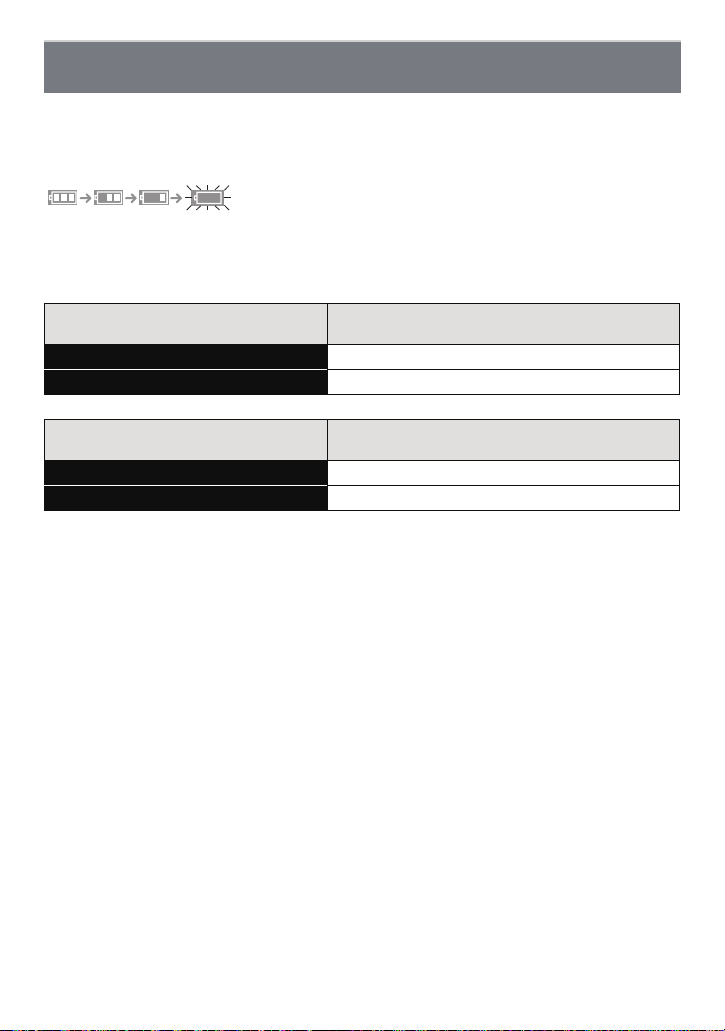
Preparazione
Autonomia di funzionamento e numero di immagini registrabili
(dati indicativi)
∫ Indicazione relativa alla batteria
L’indicazione della batteria viene visualizzata sullo schermo.
[Non viene visualizzata se si utilizza la fotocamera con l’adattatore CA (opzionale)
collegato.]
•
Se la batteria è scarica l’indicazione diventa rossa e lampeggia. (Lampeggia anche l’indicatore
di stato) Ricaricare la batteria o sostituirla con una ben carica.
∫ Ripresa di immagini fisse [quando si utilizza il monitor LCD] (Secondo lo
standard CIPA in modalità Programma di esposizione automatica)
Quando si utilizza l'obiettivo intercambiabile
Numero di immagini registrabili Circa 320 immagini
Tempo di registrazione Circa 160 min
(H-H014)
Quando si utilizza l'obiettivo intercambiabile
Numero di immagini registrabili Circa 300 immagini
Tempo di registrazione Circa 150 min
(H-FS014042)
- 21 -
Page 22

Preparazione
∫ Ripresa di immagini fisse [quando si utilizza il mirino Live View opzionale (P188)]
(Secondo lo standard CIPA in modalità Programma di esposizione automatica)
Quando si utilizza l'obiettivo intercambiabile
Numero di immagini registrabili Circa 330 immagini
Tempo di registrazione Circa 165 min
(H-H014)
Quando si utilizza l'obiettivo intercambiabile
Numero di immagini registrabili Circa 310 immagini
Tempo di registrazione Circa 155 min
(H-FS014042)
Condizioni di registrazione secondo lo standard CIPA
CIPA è un’abbreviazione di [Camera & Imaging Products Association].
•
• Temperatura: 23 oC/Umidità: 50%RH quando il monitor LCD è acceso.
• Utilizzo di una scheda di memoria SD Panasonic (2 GB).
• Utilizzo della batteria in dotazione.
• Avvio della registrazione 30 secondi dopo l’accensione della fotocamera.
• Uno scatto ogni 30 secondi, un flash ogni 2 scatti.
• Spegnimento della fotocamera ogni 10 scatti e attesa che la temperatura delle batterie
diminuisca.
Il numero di immagini registrabili varia a seconda dell'intervallo tra le riprese.
Se l'intervallo tra le riprese aumenta, il numero di immagini registrabili diminuisce.
[Se ad esempio si riprendesse un'immagine ogni due minuti, il numero di immagini
registrabili si ridurrebbe a circa un quarto della cifra indicata sopra (calcolata
presumendo che si riprendesse un'immagine ogni 30 secondi).]
- 22 -
Page 23

Preparazione
∫ Riproduzione (quando si utilizza il monitor LCD)
Quando si utilizza l'obiettivo intercambiabile
Autonomia di riproduzione Circa 250 min
(H-H014)
Quando si utilizza l'obiettivo intercambiabile
Autonomia di riproduzione Circa 240 min
(H-FS014042)
Nota
• L’autonomia di funzionamento e il numero di immagini registrabili differiranno a seconda
delle condizioni ambientali e operative.
Nei seguenti casi, ad esempio, l’autonomia di funzionamento si riduce e il numero di immagini
registrabili diminuisce.
– In ambienti in cui la temperatura è bassa, ad esempio sulle piste da sci.
– Utilizzo di [AUTO] per [MODO LCD] o [MODE1] per [MODO LCD] (P61).
– Quando si utilizza ripetutamente il flash.
• Quando la durata operativa della fotocamera diviene estremamente breve anche quando la
batteria è stata correttamente caricata, è possibile che il ciclo di vita utile della batteria si sia
esaurito. Acquistare una nuova batteria.
- 23 -
Page 24

Preparazione
Inserimento e rimozione della scheda (opzionale)/ della batteria
• Controllare che l’unità sia spenta.
• Si consiglia di utilizzare una scheda Panasonic.
Far scorrere la leva di sgancio nella
direzione della freccia, e chiudere
LOCKOPEN
completamente lo sportello della scheda/
delle batterie.
• Utilizzare sempre batterie Panasonic originali.
• Se si utilizzano altre batterie, non possiamo
garantire la qualità di questo prodotto.
Batteria: Inserirla finché non viene
bloccata dalla leva A, facendo
LOCKOPEN
attenzione che sia orientata
correttamente. Tirare la leva A nella
direzione indicata dalla freccia per
rimuovere la batteria.
Scheda: Spingerla finché non si sente
uno scatto, facendo attenzione che sia
orientata correttamente. Per rimuovere la
scheda, spingerla finché non si sente un
clic, quindi estrarla in linea retta.
B: Non toccare i terminali di collegamento della
scheda.
•
Se non è inserita fino in fondo, la scheda può subire dei danni.
1:Chiudere lo sportello della scheda/
della batteria.
LOCKOPEN
2:Far scorrere la leva di sgancio in
direzione della freccia.
• Se non si riesce a chiudere completamente lo
sportello della scheda/della batteria, rimuovere la
scheda, controllarne l’orientamento e inserirla
nuovamente.
Nota
•
Rimuovere la batteria. Conservare la batteria rimossa nell’apposita custodia (in
dotazione).
• Se viene lasciata inutilizzata per un lungo periodo di tempo dopo la ricarica, la batteria si
esaurirà.
• La batteria in dotazione è studiata specificamente per la fotocamera. Non utilizzarla con altri
apparecchi.
• La batteria si scalda dopo l’uso o la ricarica. Anche la fotocamera si scalda durante l’uso.
Questo non è indice di un malfunzionamento.
• Prima di rimuovere la scheda o la batteria, spegnere la fotocamera e attendere che la spia
dell’alimentazione si sia spenta del tutto. (In caso contrario è possibile che questa unità non
funzioni correttamente, che la scheda venga danneggiata o che le immagini registrate vadano
perdute.)
- 24 -
Page 25

Preparazione
Informazioni sulla scheda
Schede utilizzabili con questa unità
Le seguenti schede conformi allo standard video SD possono essere utilizzate con questa
unità.
(Tali schede sono indicate con il termine scheda nel testo.)
Tipo di scheda utilizzabile
con questa unità
•
Scheda di memoria SD
(da 8 MB a 2 GB)
Scheda di memoria SDHC
(da 4 GB a 32 GB)
Scheda di memoria SDXC
(48 GB, 64 GB)
•
Tra le schede di capacità compresa tra 4 GB e 32 GB, è possibile utilizzare solo quelle che
riportano il logo SDHC (che indica la conformità della scheda con gli standard video SD).
La scheda di memoria SDHC può essere utilizzata in
apparecchi compatibili con le schede di memoria SDHC o
SDXC.
• La scheda di memoria SDXC può essere utilizzata solo in
apparecchi compatibili con la scheda di memoria SDXC.
• Quando si utilizzano schede di memoria SDXC controllare
che il PC e gli altri dispositivi siano compatibili.
http://panasonic.net/avc/sdcard/information/SDXC.html
• Tra le schede di capacità di 48 GB e 64 GB, è possibile utilizzare solo quelle che riportano il
logo SDXC (che indica la conformità della scheda con gli standard video SD).
• Utilizzare una scheda con SD Speed Class
immagini in movimento in formato [AVCHD]. Utilizzare una scheda con SD Speed Class pari o
superiore a “Class 6” quando si registrano immagini in movimento in formato [MOTION JPEG].
¢ SD Speed Class è la velocità standard per quanto riguarda la scrittura continua. Controllare
l'etichetta sulla scheda, ecc.
¢
pari o superiore a “Class 4” quando si registrano
ad es.:
Osservazioni
Accesso alla scheda
L’indicazione di accesso alla scheda si illumina in rosso quando è
in corso la registrazione di immagini sulla scheda.
•
Non spegnere questa unità, non rimuovere la batteria o la scheda e non scollegare
l’adattatore CA (opzionale) quando l’indicazione di accesso è illuminata [mentre sono in
corso la scrittura, la lettura o l’eliminazione di immagini, oppure si sta formattando la
scheda (P66)]. Evitare inoltre di esporre la fotocamera a vibrazioni, urti o cariche
elettrostatiche.
La scheda o i dati in essa contenuti potrebbero venire danneggiati, e questa unità
potrebbe non funzionare più correttamente.
Se l’operazione non riesce a causa delle vibrazioni, dell'urto o delle cariche
elettrostatiche, eseguirla nuovamente.
• Per le informazioni più aggiornate, visitare il seguente sito Web.
http://panasonic.jp/support/global/cs/dsc/
(Il sito è solo in inglese.)
- 25 -
Page 26

Preparazione
2
A
Nota
È possibile utilizzare l’interruttore di protezione da scrittura A (Quando tale
•
interruttore è posizionato su [LOCK], non è possibile scrivere/eliminare i dati o
formattare la scheda. Tali operazioni saranno nuovamente possibili quando si
riporta l’interruttore alla posizione originaria.)
• I dati sulla scheda possono inoltre restare danneggiati o andare persi in caso di
onde elettromagnetiche, elettricità statica o rottura della fotocamera o della
scheda. Si consiglia di memorizzare i dati più importanti su PC, ecc.
• Non formattare la scheda sul PC o su un altro apparecchio. Formattarla solo sulla fotocamera,
per garantire un funzionamento corretto. (P66)
• Tenere la scheda di memoria fuori della portata dei bambini, per evitare che possano
inghiottirla.
Numero di immagini registrabili e autonomia di funzionamento
(dati indicativi)
∫ Visualizzazione del numero di immagini registrabili e dell'autonomia di
funzionamento
Per passare dalla visualizzazione del numero di immagini
•
registrabili a quella dell'autonomia di funzionamento e
viceversa è possibile utilizzare [INDICAZ. REST.] (P145)
nel menu [PERSONAL.].
A Numero di immagini registrabili
B Autonomia di registrazione
- 26 -
Page 27

Preparazione
∫ Numero di immagini registrabili
•
[9999i] viene visualizzato se il numero di immagini rimanenti è superiore a 10000.
• Formato [X], Qualità [A]
Dimensioni
immagine
L (12M) 290 570 2350 9150
M (6M) 520 1020 4220 16470
S (3M) 820 1620 6670 24710
2GB 4GB 16 GB 64 GB
• Formato [X], Qualità [ ]
Dimensioni
immagine
L (12M) 92 180 740 2920
M (6M) 105 210 860 3400
S (3M) 115 220 930 3660
2GB 4GB 16 GB 64 GB
∫ Autonomia di registrazione (quando si registrano immagini in movimento)
•
[AVCHD]
Impostazione
della qualità
della
2GB 4GB 16 GB 64 GB
registrazione
FSH 15 min 00 s 30 min 00 s 2 h 6 min 8 h 27 min
FH 20 min 00 s 40 min 00 s 2 h 45 min 11 h 3 min
SH 15 min 00 s 30 min 00 s 2 h 6 min 8 h 27 min
H 20 min 00 s 40 min 00 s 2 h 45 min 11 h 3 min
• [MOTION JPEG]
Impostazione
della qualità
della
2GB 4GB 16 GB 64 GB
registrazione
HD 8min 20s 16min 20s 1h 7min 4h 30min
WVGA 20 min 50 s 41 min 00 s 2 h 48 min 11 h 14 min
VGA 21 min 40 s 42 min 40 s 2 h 55 min 11 h 41 min
QVGA 1 h 00 min 1 h 58 min 8 h 5 min 32 h 23 min
• Il numero di immagini registrabili e l'autonomia di registrazione aumenteranno o diminuiranno
proporzionalmente alla capacità della scheda. (Tali dati variano a seconda delle condizioni di
registrazione e del tipo di scheda.)
• È possibile riprendere immagini in movimento per un massimo di 29 minuti 59 secondi
consecutivi. Inoltre il limite di dimensioni per la registrazione continua di immagini in movimento
in modalità [MOTION JPEG] è di 2 GB. (Esempio: [8m 20s] con [HD]) L’autonomia in
registrazione continua viene visualizzata sullo schermo.
- 27 -
Page 28

Preparazione
:
:
Impostazione della data e dell’ora (Imp. Orol.)
L'orologio può essere impostato tramite sfioramento solo al momento dell'acquisto.
Per cambiare le impostazioni dell'orologio, utilizzare [IMP. OROL.] nel menu [SETUP]
(P60).
• Quando si acquista la fotocamera, l’orologio non è impostato.
Accendere la fotocamera.
• L’indicatore di stato 1 si illumina quando si accende
questa unità.
A Pulsante [MENU/SET]
• Se la schermata di selezione della lingua non viene
visualizzata, andare al passaggio
Sfiorare [IMP. LINGUA].
Selezionare la lingua.
Sfiorare [IMP. OROL.].
4.
Sfiorare le voci che si desidera impostare
(anno/mese/giorno/ore/minuti), e impostare
utilizzando [3]/[4].
A: Ora nell’area di residenza
B: Ora nell’area di destinazione del viaggio (P127)
•
È possibile passare alle impostazioni successive
continuando a sfiorare [3]/[4].
• Sfiorare [ANNULL.] per annullare le impostazioni della
data a dell’ora senza renderle effettive.
Per impostare la sequenza di
visualizzazione e il formato di visualizzazione
dell’ora.
Sfiorare [STILE]; comparirà la schermata di
•
impostazione dell’ordine di visualizzazione/del
formato di visualizzazione dell’ora.
• Sfiorare [ANNULL.] per tornare alla schermata
precedente senza impostare l’ordine di visualizzazione/il formato di visualizzazione
dell’ora.
- 28 -
Page 29

Preparazione
Sfiorare [IMP.] per impostare.
Sfiorare [IMP.].
• Dopo aver completato le impostazioni dell’orologio, spegnere la fotocamera. Quindi
riaccendere la fotocamera, passare alla modalità di registrazione e controllare che la
visualizzazione corrisponda alle impostazioni effettuate.
Nota
•
Anche quando la batteria non è inserita, l’impostazione dell’orologio viene mantenuta in
memoria per 3 mesi utilizzando la batteria incorporata. (Per ricaricare la batteria
incorporata, lasciare una batteria carica per 24 ore nell’unità.)
• L’orologio viene visualizzato quando, durante la registrazione, si sfiora più volte [ ].
• È possibile impostare l’anno da 2000 a 2099.
• Se l’orologio non è impostato, non è possibile stampare la data corretta quando si imprime la
data sulle immagini con [STAMP TESTO] (P153) o ci si rivolge a uno studio fotografico per la
stampa delle immagini.
• Se l’orologio è impostato, è possibile stampare la data corretta anche se la data non viene
visualizzata sullo schermo della fotocamera.
- 29 -
Page 30

Base
Base
Selezione della modalità [REG]
Premere [MENU/SET].
A Pulsante [MENU/SET]
Sfiorare [MODO REG.].
• Verrà visualizzata una schermata con un elenco delle
diverse modalità [REG].
• Per visualizzare la schermata con l'elenco delle
modalità [REG] è anche possibile sfiorare l'icona
della modalità [REG] in modalità [REG].
Sfiorare la modalità [REG] per
effettuare la selezione.
• Quando si sfiora [ ] viene visualizzata l'indicazione [ ], mentre quando si sfiora la
modalità [REG] viene visualizzata una descrizione della stessa. Sfiorando [ANNULL.]
verrà nuovamente visualizzata la schermata con l'elenco delle modalità [REG], e
l'indicazione [ ] scomparirà.
∫ Per selezionare la modalità Automatica intelligente
È anche possibile passare alla modalità Automatica intelligente
con il pulsante ¦.
Premere [¦].
A Pulsante [¦]
• [¦] si illuminerà quando si passa alla modalità Automatica
intelligente.
- 30 -
Page 31

Base
∫ Elenco delle modalità [REG]
Modalità Programma di esposizione automatica (P34)
I soggetti vengono ripresi utilizzando le impostazioni specificate dall’utente.
Modalità AE a priorità di apertura (P100)
La velocità dell’otturatore viene determinata automaticamente in base al valore
dell’apertura impostato.
Modalità AE a priorità di tempi (P100)
Il valore dell’apertura viene determinato automaticamente in base alla velocità
dell’otturatore impostata.
Modalità Esposizione manuale (P102)
L’esposizione viene regolata in base al valore dell’apertura e alla velocità
dell’otturatore, che vengono regolati manualmente.
Modalità automatica intelligente (P48)
I soggetti vengono ripresi utilizzando le impostazioni definite automaticamente dalla
fotocamera.
Modalità My colour (P114)
Utilizzare questa modalità per controllare gli effetti colore, selezionare una modalità
colore tra le nove disponibili e quindi riprendere le immagini.
Modalità Scena (P107)
Questa modalità consente di riprendere immagini conformi alla scena che si sta
registrando.
Modalità Personalizzata (P117)
Utilizzare questa modalità per riprendere immagini con impostazioni preregistrate.
- 31 -
Page 32

Base
Ripresa di un’immagine fissa
Impostazione della messa a fuoco quando si riprende un'immagine
fissa (AFS/AFC)
1 Selezionare [M. MES. FUO.] dal menu della
modalità [REG]. (P56)
2 Premere [MENU/SET] per selezionare la voce.
•
Normalmente utilizzare [AFS].
AFS
“AFS” è un’abbreviazione di “Auto Focus Single”
(Messa a fuoco automatica singola).
La messa a fuoco viene eseguita in automatico
quando si preme parzialmente il pulsante di scatto
dell'otturatore. Finché il pulsante rimane premuto
parzialmente la messa a fuoco sarà fissa.
AFC
“AFC” è un’abbreviazione di “Auto Focus Continuous”
(Messa a fuoco automatica continua).
Questa modalità consente di comporre più facilmente
un’immagine mettendo a fuoco in continuazione un
soggetto che si muove tenendo parzialmente premuto
il pulsante di scatto dell’otturatore.
Quando si riprendono immagini di un soggetto in
movimento, la fotocamera prevede il movimento del
soggetto e lo mette a fuoco. (previsione del
movimento)
•
La messa a fuoco del soggetto può richiedere tempo se
si ruota la ghiera dello zoom da Grandangolo a
Teleobiettivo o si passa improvvisamente da un
soggetto distante a uno vicino.
• Premere di nuovo parzialmente il pulsante di scatto
dell’otturatore quando è difficile mettere a fuoco il
soggetto.
• Quando la luminosità è insufficiente, il funzionamento
sarà analogo a quello in modalità [AFS].
• [AFC] non funzionerà con alcuni obiettivi. Per i dettagli,
vedere a pagina 13.
MF
Impostare la messa a fuoco manualmente ruotando la
ghiera di messa a fuoco. (P91)
- 32 -
Page 33

Base
B
A
3 Premere parzialmente il pulsante di scatto
dell’otturatore.
A Indicazione di messa a fuoco
B Area AF
(Messa a fuoco in modalità [AFS])
Messa a fuoco
Indicazione di messa a fuoco Accesa Lampeggiante
Area AF Verde —
Segnale acustico 2 segnali acustici —
Quando il soggetto è a
fuoco
Nota
•
Il suono della messa a fuoco non emetterà il suo bip se la modalità di messa a fuoco è
impostata su [AFC]. Inoltre, l’area AF non sarà visualizzata se la modalità AF è impostata su
[].
• La distanza utile di messa a fuoco è diversa a seconda dell’obiettivo utilizzato.
– Quando si utilizza l'obiettivo intercambiabile (H-H014): 0,18 m a ¶
– Quando si utilizza l'obiettivo intercambiabile (H-FS014042): 0,3 m a ¶
∫ Condizioni del soggetto e della ripresa che rendono difficile la messa a fuoco
•
Soggetti che si muovono velocemente, soggetti fortemente illuminati o soggetti privi di
contrasto
• Quando si riprendono i soggetti attraverso una finestra, o quando vi sono oggetti riflettenti nelle
vicinanze
• Quando l’illuminazione è scarsa o si verificano delle oscillazioni
• Eccessiva vicinanza della fotocamera al soggetto o ripresa di soggetti sia distanti che vicini
Quando il soggetto
non è a fuoco
- 33 -
Page 34

Base
AB
Ripresa di immagini con le impostazioni preferite
(Modalità Programma di esposizione automatica)
La fotocamera imposta automaticamente la velocità dell’otturatore e il valore dell’apertura
in base alla luminosità del soggetto.
Consente di riprendere immagini con maggiore libertà modificando varie impostazioni nel
menu [REG].
•
Impostare la modalità di scatto su [ ] premendo 4().
Impostare la modalità [REG] su [ ].
• Per ulteriori informazioni sull'impostazione della modalità [REG], vedere P30.
Premere parzialmente il pulsante di scatto
dell’otturatore per mettere a fuoco.
A Valore dell’apertura
B Velocità dell’otturatore
• Vengono visualizzati il valore dell'apertura e la
velocità dell'otturatore. (Se l'esposizione non è
corretta l'indicazione lampeggerà, tranne quando è
attivato il flash.)
• Non sarà possibile riprendere l'immagine finché
questa non sarà a fuoco, poiché inizialmente è
attivato [PRIOR. FOCUS] (P144).
Premere fino in fondo il pulsante di scatto
dell’otturatore per riprendere l’immagine.
• L’indicazione di accesso alla scheda (P25) si illumina
in rosso quando è in corso la registrazione di
immagini sulla scheda.
Nota
Per cambiare impostazione mentre si riprendono immagini, vedere “Utilizzo del menu Modalità
•
” (P129) o “Utilizzo del menu [PERSONAL.]” (P142).
[REG]
• La velocità dell’otturatore viene impostata automaticamente su un valore compreso tra circa
30 secondi e 1/4000 di secondo nei seguenti casi.
– Quando [SENSIBILITÀ] è impostato su [ISO100].
– Quando il valore dell’apertura è impostato su F2.5 [quando è installato l'obiettivo
intercambiabile (H-H014)].
– Quando il valore dell’apertura è impostato su F3.5 [quando è installato l'obiettivo
intercambiabile (H-FS014042)].
- 34 -
Page 35

Base
Suggerimenti per poter riprendere delle buone immagini
A Lampada di aiuto AF
• Non coprire il flash fotografico o la lampada di aiuto AF con le
dita o oggetti.
• Tenere la fotocamera delicatamente con entrambe le mani, le
braccia immobili sui fianchi e i piedi leggermente divaricati.
• Fare attenzione a non spostare la fotocamera quando si preme il
pulsante di scatto dell’otturatore.
• Quando si riprendono delle immagini, accertarsi di essere stabili
sulle gambe e che non vi sia pericolo di urtare un’altra persona, un
oggetto, ecc.
• Utilizzando il mirino Live View opzionale, è possibile regolare l’angolo del mirino quando si
riprendono immagini con un’angolazione ridotta. Questa funzione è utile per riprendere soggetti
che si trovano in basso, come fiori ecc. (P198)
∫ Funzione di rilevazione dell’orientamento
È richiesto un obiettivo che supporti la funzione Rilevazione Orientamento.
L’obiettivo intercambiabile (H-H014) non supporta la funzione Rilevazione Orientamento.
–
– L’obiettivo intercambiabile (H-FS014042) supporta la funzione Rilevazione Orientamento.
Le immagini registrate tenendo la fotocamera in verticale vengono riprodotte verticalmente
(ruotate). (Solo quando [RUOTA IMM.] (P159) è impostato su [ON])
•
È possibile che la rilevazione dell’orientamento non funzioni correttamente se si esegue una
registrazione con la fotocamera puntata perso l’alto o verso il basso.
• È possibile utilizzare la funzione di rilevazione dell’orientamento solo usando un obiettivo
compatibile.
(Riguardo agli obiettivi compatibili vedere il catalogo, il sito web ecc.)
• Non è possibile riprendere le immagini in 3D con un orientamento verticale.
- 35 -
Page 36

Base
A B
Cambio programma
In modalità Programma di esposizione automatica, è
possibile cambiare il valore dell’apertura e la velocità
dell’otturatore predefiniti senza modificare l’esposizione.
Si tratta del cosiddetto cambio programma.
È possibile rendere più mosso lo sfondo diminuendo il
valore dell’apertura o registrare un soggetto in movimento
in modo più dinamico riducendo la velocità dell’otturatore
quando si riprende un’immagine in modalità Programma
di esposizione automatica.
1 Premere parzialmente il pulsante dell’otturatore e visualizzare sullo schermo il
valore dell’apertura e il valore della velocità dell’otturatore.
2 Mentre sono visualizzati i valori (circa 10 secondi), effettuare il cambio
programma ruotando il selettore posteriore.
Ogni volta che si preme il selettore posteriore mentre sono visualizzati i valori si passa dal
•
Cambio programma alla Compensazione dell’esposizione (P78) e viceversa.
• Ruotare il selettore posteriore per visualizzare [MIS. ESPOS.] B. (P143)
• L’indicazione del cambio programma A viene visualizzata sullo schermo quando viene attivato
il cambio programma.
• Per annullare il cambio programma, spegnere la fotocamera o ruotare il selettore posteriore
finché l’indicazione del Cambio programma non scompare.
∫ Esempio dicambio programma
(Quando si utilizza l'obiettivo intercambiabile (H-H014))
0 1 2 3 4 5 6 7 8 9 10 11 12 13 14
(A)
−1
2
2.8
4
5.6
8
11
16
22
4 2 1 1
1
1
1
1
1
1
1
/
/
/
/
2
4
8
15
1
/
/
/
/
/
30
60
125
250
500
(A): Valore dell’apertura
(B): Velocità dell’otturatore
1 Entità del cambio programma
2 Grafico lineare del cambio programma
3 Limite del cambio programma
(B)
Nota
Se l’esposizione non è adeguata, quando si preme parzialmente il pulsante dell’otturatore il
•
valore dell’apertura e la velocità dell’otturatore diventano rossi e lampeggiano.
• Il cambio programma viene annullato e la fotocamera ritorna alla normale modalità Programma
di esposizione automatica se trascorrono più di 10 secondi dall’attivazione del cambio
programma. Tuttavia l’impostazione del cambio programma viene memorizzata.
• In determinate condizioni di luminosità del soggetto, è possibile che il cambio programma non
venga attivato.
• Il cambio programma non è possibile quando [SENSIBILITÀ] è impostato su [ ].
(Ev)
15
16
17
18
19
20
1
1
1
/
/
/
1000
2000
4000
- 36 -
Page 37

Base
×
Ripresa di immagini utilizzando la funzione Tocco-scatto
Modalità applicabili:
Sfiorando semplicemente il soggetto da mettere a fuoco, l'unità metterà a fuoco il soggetto
e riprenderà l'immagine automaticamente.
1 Sfiorare [ ] in modalità Registrazione.
L'icona visualizzata cambierà in [ ], e sarà possibile
•
riprendere un'immagine con la funzione Tocco-scatto.
2 Sfiorare il soggetto che si desidera mettere a
fuoco, quindi riprendere un'immagine.
A Indicazione approssimativa dell'area che può essere
messa a fuoco con la funzione Tocco-scatto.
• Nella posizione sfiorata verrà visualizzata un'area AF
analoga a quando si utilizza [Ø] in modalità AF, e una
volta messo a fuoco il soggetto verrà ripresa un'immagine. (Non è possibile utilizzare
questa funzione sul bordo dello schermo.)
• Se l'istogramma visualizzato copre il soggetto che si desidera sfiorare, spostare
l'istogramma prima di sfiorare il soggetto. (P68)
3 Sfiorare [ ] per annullare la funzione Tocco-scatto.
Nota
•
Se [PRIOR. FOCUS] è [ON], quando la modalità di messa a fuoco è impostata su [AFS] e la
funzione Tocco-scatto non viene eseguita con successo, l'area AF viene visualizzata in rosso e
scompare, e l'immagine non viene ripresa.
Quando è impostato [AFC], l'immagine non verrà ripresa se l'indicazione di messa a fuoco è
visualizzata in verde e lampeggia, ma se il soggetto viene messo a fuoco mentre si continua a
sfiorare lo schermo l'immagine verrà ripresa.
• La misurazione della luminosità verrà effettuata nel punto sfiorato quando [MOD. ESPOSIM.] è
impostato su [Ù]. (P133)
- 37 -
Page 38

Base
Riproduzione delle immagini
Premere [(].
A Pulsante [(]
Andare avanti o indietro con le immagini
trascinando (P9) la schermata in senso
orizzontale.
Avanti: trascinare da destra a sinistra
Indietro: trascinare da sinistra a destra
È anche possibile andare avanti o indietro con le immagini
•
premendo 2/1 sul tasto cursore.
• La velocità della ricerca in avanti/all’indietro delle immagini cambia a seconda dello
stato della riproduzione.
• È possibile andare avanti o indietro con le immagini in modo continuo tenendo il dito sul
lato sinistro o destro dello schermo dopo essere andati avanti o indietro di un'immagine.
(Le immagini vengono visualizzate con dimensioni ridotte)
∫ Per terminare la riproduzione
Premere nuovamente [(], premere il pulsante Immagine in movimento o premere
parzialmente il pulsante di scatto dell’otturatore.
Nota
Questa fotocamera è conforme allo standard DCF “Design rule for Camera File system”,
•
fissato da JEITA “Japan Electronics and Information Technology Industries Association” e allo
standard Exif “Exchangeable Image File Format”. I file non conformi allo standard DCF non
possono essere riprodotti.
- 38 -
Page 39

Base
F2.5
60
1/9
ISO
100
0
100-0001
1/91/91/9
AWBAWBAWB
100-0001
F2.5
60
s
RGB
AFS
100
0
WBWB
ISOISO
AWB
606060F2.5F2.5F2.5
00
1001001
00
P
10:00 1.DIC.2011
Modifica delle informazioni visualizzate sulla schermata di riproduzione
Sfiorare [ ] per passare allo schermo del
monitor.
•
In modalità Zoom in riproduzione (P42), quando si stanno
riproducendo immagini in movimento (P46) e durante la
presentazione (P149), è possibile selezionare solo
“Visualizzazione normale
• Durante la riproduzione l’istogramma C viene visualizzato
nel formato R (rosso), G (verde), B (blu), e Y (luminanza).
A Visualizzazione normale
B Visualizzazione informazioni dettagliate
C Visualizzazione dell’istogramma
D Evidenziazione
E Nessuna visualizzazione
¢1 Viene visualizzato se [EVIDENZIA] (P142) nel menu [PERSONAL.] è impostato su [ON].
¢2 L’icona [ ] continuerà a essere visualizzata anche quando non si effettuano operazioni
per un determinato periodo di tempo.
¢1,2
A
” o “Nessuna visualizzazione E”.
¢2
- 39 -
Page 40

Base
CAL
A
C
B
Visualizzazione di più schermate (Riproduzione multipla)
Ruotare il selettore posteriore verso sinistra.
1 schermata>12 schermate>30 schermate>Schermata
Calendario
B Numero dell’immagine selezionata e numero totale di
immagini registrate
C Barra di scorrimento
• Ruotare il selettore posteriore verso destra per tornare alla
schermata precedente.
Per passare alla schermata della riproduzione multipla
è anche possibile sfiorare [ ] A.
•
È possibile tornare alla schermata di riproduzione sfiorando
le icone che seguono.
– [ ]:1 schermata
– [ ]:12 schermate
– [ ]:30 schermate
– [ ]:Schermata Calendario
• È possibile cambiare la schermata trascinando la barra di
scorrimento verso l’alto o verso il basso (P9).
• È possibile cambiare gradualmente la schermata
trascinandola verso l’alto o verso il basso (P9).
• Le immagini non vengono ruotate per la visualizzazione.
• Le immagini visualizzate con [ ] non possono essere
riprodotte.
∫ Per tornare alla riproduzione normale
Sfiorare l'immagine per effettuare la selezione.
È anche possibile ritornare alla visualizzazione a tutto
•
schermo selezionando le immagini premendo il tasto cursore,
e quindi premendo [MENU/SET] o il selettore posteriore.
- 40 -
Page 41

Base
CAL
CAL
Visualizzazione delle immagini per data di registrazione
(Riproduzione calendario)
Ruotare il selettore posteriore verso sinistra per visualizzare la
schermata del calendario.
• Per visualizzare la schermata del calendario è anche possibile sfiorare [ ].
Sfiorare [3]/[4] per selezionare il mese da
riprodurre.
• Se un mese non vi sono immagini registrate, tale
mese non viene visualizzato.
• Sfiorare [ ] per visualizzare la schermata della
riproduzione multipla.
Selezionare la data che si desidera
riprodurre, quindi sfiorare [IMP.].
Selezionare l’immagine che si desidera riprodurre.
• Cambiare la schermata sfiorando [3]/[4] se questi sono visualizzati sulla barra di
scorrimento.
• Per tornare alla schermata del calendario, ruotare il selettore posteriore verso sinistra o
sfiorare [ ].
Nota
•
La data di registrazione dell’immagine selezionata nella schermata di riproduzione diviene la
data selezionata quando viene visualizzata per la prima volta la schermata del calendario.
• Se vi sono più immagini con la stessa data di registrazione, viene visualizzata la prima
immagine registrata quel giorno.
• È possibile visualizzare il calendario per le date comprese tra Gennaio 2000 e Dicembre 2099.
• Se la data non è impostata sulla fotocamera, la data di registrazione viene impostata come
1 gennaio 2010.
• Se si riprendono delle immagini dopo aver impostato la destinazione del viaggio in
[ORA MONDIALE], in modalità Riproduzione calendario queste verranno visualizzate in base
alla data in vigore nell’area di destinazione del viaggio.
- 41 -
Page 42

Base
A
Utilizzo dello zoom durante la riproduzione
Sfiorare la parte da ingrandire.
1k>2k>4k>8k>16k
L’immagine può essere ingrandita anche ruotando il
•
selettore posteriore verso destra.
• Quando si modifica l'ingrandimento, l'indicazione della
posizione dello zoom A viene visualizzata per circa
1 secondo.
• Più un’immagine viene ingrandita, più la qualità si
riduce.
Modificare l’area da visualizzare
trascinando l’immagine (P9).
• Quando si modifica l'area da visualizzare,
l'indicazione della posizione dello zoom A viene
visualizzata per circa 1 secondo.
• La posizione dell'area ingrandita può essere spostata
anche premendo il tasto cursore.
• L'immagine tornerà alla dimensione originale (1k)
sfiorando [ ].
• L'ingrandimento, inoltre, diminuisce quando si sfiora
[ ] o si ruota il selettore posteriore verso sinistra.
∫ Cambiamento dell’immagine visualizzata senza modificare lo zoom in fase di
riproduzione
È possibile selezionare l’immagine da visualizzare senza modificare l’ingrandimento e la
posizione dello zoom durante la riproduzione.
Passare alla selezione delle immagini
premendo il selettore posteriore quando si
utilizza lo Zoom durante la riproduzione, e
selezionare le immagini sfiorando
[]/[].
• Ogni volta che si preme il selettore posteriore quando si
utilizza lo Zoom durante la riproduzione si passa dalla
selezione delle immagini allo spostamento della posizione dello zoom e viceversa.
Nota
È anche possibile eliminare le informazioni di registrazione e altri dati sullo schermo mentre è
•
attivato lo Zoom in fase di riproduzione, sfiorando [ ].
• Se si desidera salvare l’immagine ingrandita, utilizzare la funzione Rifilatura. (P157)
• È possibile che lo zoom durante la riproduzione non funzioni se le immagini sono state
registrate con altri apparecchi.
• L'ingrandimento e la posizione dello zoom vengono annullati quando si spegne la fotocamera
(anche in modalità Sleep).
• Nelle seguenti immagini la posizione dello zoom torna al centro.
– Immagini con formati differenti
– Immagini con un numero diverso di pixel registrati
– Immagini con un orientamento differente (quando [RUOTA IMM.] è impostato su [ON])
• Lo zoom in fase di riproduzione non è disponibile mentre è in corso la riproduzione di immagini
in movimento.
- 42 -
Page 43

Base
Modalità [REG]:
Registrazione di immagini in movimento
Consente di registrare immagini in movimento in alta definizione compatibili con il formato
AVCHD o immagini in movimento Motion JPEG.
L’audio verrà registrato in stereo.
Le funzioni disponibili quando si registrano immagini in movimento differiscono a seconda
dell’obiettivo che si sta utilizzando, ed
funzionamento dell’obiettivo.
Per ulteriori informazioni vedere pagina 13.
Modalità di messa a fuoco quando si registra un'immagine in movi-
La messa a fuoco varia a seconda delle impostazioni di [M. MES. FUO.] e [AF CONT.] nel
menu della modalità [IMM. IN MOV.].
Modalità di messa a
fuoco
AFS/AFC
MF
•
In determinate condizioni di ripresa o con determinati obiettivi è possibile che venga registrato
il suono di funzionamento quando si attiva la Messa a fuoco automatica mentre si registra
un'immagine in movimento. Se il suono di funzionamento rappresenta un problema, per evitare
di registrare il rumore dell'obiettivo si consiglia di impostare [AF CONT.] nel menu della
modalità [IMM. IN MOV.] su [OFF].
• Quando si aziona lo zoom durante la registrazione di immagini in movimento, la messa a fuoco
può richiedere tempo.
è possibile che venga registrato il suono di
mento (AF continuo)
[AF CONT.] Impostazioni
È possibile fare in modo che la
fotocamera effettui una messa a
ON
OFF
ON È possibile impostare la messa a
OFF
fuoco continua.
•
Premere parzialmente il pulsante di
scatto dell’otturatore quando è difficile
mettere a fuoco il soggetto.
La posizione di messa a fuoco è fissa
quando si inizia a riprendere
un'immagine in movimento.
•
È possibile impostare la messa a
fuoco premendo parzialmente il
pulsante di scatto dell'otturatore o
sfiorando il soggetto.
fuoco manualmente.
- 43 -
Page 44

Base
A
B
C
Registrazione di immagini in movimento
È possibile registrare immagini in movimento appropriate per ciascuna modalità.
• La presente videata è un esempio della schermata visualizzata
quando la modalità [REG] è posizionata su [ ] (Modalità
Programma di esposizione automatica).
Avviare la registrazione premendo il pulsante
Immagine in movimento.
A Tempo di registrazione trascorso
B Autonomia di registrazione
• Il suono si ascolterà quando si preme il pulsante delle immagini
in movimento per avviare/interrompere la registrazione di
immagini in movimento.
• L’indicatore dello stato della registrazione (rosso) C lampeggerà
mentre si registrano le immagini in movimento.
Arrestare la registrazione premendo nuovamente il pulsante
Immagine in movimento.
- 44 -
Page 45

Base
Nota
L’impostazione del flash è fissa su [Œ].
•
• Se si tiene premuto il pulsante immagine in movimento, l’audio non verrà registrato per
0,5 secondi dopo l’inizio della registrazione. Rilasciare il pulsante immagine in movimento
subito dopo averlo premuto.
• È possibile che il suono di azionamento dello zoom o del pulsante venga registrato durante la
registrazione di un’immagine in movimento.
• È possibile che l’autonomia di registrazione visualizzata sullo schermo non diminuisca
regolarmente.
• Con alcuni tipi di scheda è possibile che venga visualizzata l’indicazione di accesso alla
scheda. Tuttavia questo non è indice di un malfunzionamento.
• Quando l’impostazione del formato è diversa per le immagini fisse e in movimento, l’angolo di
visuale cambia all’inizio della registrazione delle immagini in movimento. Quando
[ REC AREA] (P145) è impostato su [ ], l’angolo viene visualizzato durante la
registrazione delle immagini in movimento.
• Quando [CONV. TELE EST.] è impostato [ON], l’angolo di visuale cambierà quando si passa
dalla schermata delle immagini fisse a quella delle immagini in movimento e viceversa, poiché
l'ingrandimento dello zoom è diverso per questi due tipi di immagini. (P69)
• La sensibilità ISO verrà impostata su [AUTO] (per immagini in movimento) quando si registrano
immagini in movimento.
• Quando si registra un’immagine in movimento, [STABILIZZ.] sarà fisso su [MODE1] anche se è
impostato su [MODE2] o [MODE3].
• Durante la registrazione di immagini in movimento le seguenti funzioni non possono essere
utilizzate.
– [ ] in modalità AF
(Passerà alla modalità Messa a fuoco automatica multipla per le immagini in movimento.)
– Funzione di rilevazione dell’orientamento
– [RICONOSC. VISO]/[IMP. LIM. ISO]
• Si consiglia di utilizzare una batteria completamente carica o un adattatore CA (opzionale)
quando si registrano immagini in movimento. (P191)
• Se durante la registrazione di immagini in movimento con l'adattatore CA (opzionale) si verifica
un'interruzione dell'alimentazione o se l’adattatore CA (opzionale) si scollega, l’immagine in
movimento non verrà registrata.
• Per le immagini in movimento registrate in formato [AVCHD] o [MOTION JPEG], è
possibile che la qualità video o audio risulti scarsa, o che non si riesca a riprodurle
anche quando si utilizzano apparecchi compatibili con questi formati. È anche possibile
che le informazioni di registrazione non vengano visualizzate correttamente. In tal caso,
utilizzare questa unità.
Per ulteriori informazioni sugli apparecchi compatibili con il formato AVCHD, consultare
i siti di assistenza elencati sotto.
http://panasonic.jp/support/global/cs/dsc/
(Il sito è solo in inglese.)
• Le specifiche di registrazione del suono su questo modello sono state cambiate per
migliorare la qualità dell’audio. Per questa ragione, è possibile che non si riesca a
riprodurre con le fotocamere digitali Panasonic (LUMIX) alcune immagini in movimento
registrate in formato [MOTION JPEG] e immagini con audio
(Le immagini in movimento registrate con una videocamera digitale Panasonic (LUMIX)
possono essere riprodotte su questo modello.)
I modelli lanciati prima del dicembre 2008, e alcuni modelli lanciati nel 2009 (serie FS, LS).
¢
¢
.
• Per riprodurre sui lettori di dischi Blu-ray Panasonic (DMP-BD30/DMP-BD31/DMP-BD50) delle
immagini in movimento AVCHD registrate con questa unità è necessario aggiornare il firmware
del lettore di dischi Blu-ray.
È possibile scaricare la versione più recente del firmware dal seguente sito Web.
http://panasonic.net/support/
- 45 -
Page 46

Base
BA
Riproduzione di immagini in movimento
• Questa unità è stata progettata per riprodurre delle immagini in movimento in formato AVCHD e
QuickTime Motion JPEG riprese con questo modello (soltanto).
• Le immagini in movimento in formato AVCHD che possono essere riprodotte su questa unità
sono solo le immagini in movimento [AVCHD] registrate con questa unità e le immagini in
movimento in formato AVCHD (compreso [AVCHD Lite]) registrate con fotocamere digitali
Panasonic (LUMIX).
Premere [(].
Selezionare un’immagine con un’icona di
un’immagine in movimento ([ ], [ ]), quindi
sfiorare [ ] per riprodurre.
A Icona immagine in movimento
B Durata dell’immagine in movimento
• Dopo l'avvio della riproduzione, il tempo di riproduzione
trascorso viene visualizzato nella parte superiore sinistra dello
schermo.
Ad esempio, 8 minuti e 30 secondi viene visualizzato come
[8m30s].
• Alcune informazioni (come i dati di registrazione) non vengono visualizzate per le
immagini in movimento registrate in formato [AVCHD].
• Premendo il tasto cursore su 3 è possibile riprodurre immagini in movimento. I pulsanti
visualizzati nella parte superiore destra dello schermo durante la riproduzione hanno la
stessa funzione di 3/4/2/1 sul pulsante cursore.
- 46 -
Page 47

Base
∫ Operazioni eseguite durante la riproduzione di immagini in movimento
1 Visualizzazione pannello di controllo sfiorando lo schermo.
•
Se non viene effettuata nessuna operazione per 2 secondi, ritornerà allo stato originale.
2 Utilizzo del pannello di controllo tramite sfioramento.
C Riavvolgimento veloce, Ricerca all'indietro
fotogramma per fotogramma
D Riproduzione/Pausa
E Avanzamento veloce, Moviola in avanti
F Arresto
G Riduzione livello volume
H Aumento livello volume
¢1 È anche possibile regolare il livello del volume
utilizzando il selettore posteriore.
¢2 Queste operazioni possono essere eseguite
solo in Modalità Pausa e vengono visualizzate
le seguenti icone.
– Moviola in avanti: [ ]
– Ricerca all'indietro fotogramma per
•
Informazioni sull'avanzamento/riavvolgimento veloce durante la riproduzione
fotogramma: [ ]
– Sfiorare [ ] durante la riproduzione per spostarsi velocemente in avanti (sfiorare [ ] per
spostarsi velocemente all'indietro). La velocità di avanzamento/riavvolgimento aumenta se si
sfiora nuovamente [ ]/[ ]. (L'indicazione sullo schermo passa da [5] a [ ].)
– Sfiorare [ ] per tornare alla normale velocità di riproduzione.
– Quando si usa una scheda di grande capacità, il riavvolgimento veloce potrebbe essere più
lento del solito.
Nota
Il suono può essere ascoltato tramite l’altoparlante. Vedere [VOLUME] (P60) per informazioni
•
su come regolare il volume nel menu [SETUP].
• Per riprodurre su un PC le immagini in movimento registrate con questa unità, utilizzare
“QuickTime” o il software “PHOTOfunSTUDIO 6.0 HD Edition” sul CD-ROM (in dotazione).
• Le immagini in movimento in formato QuickTime Motion JPEG registrate con un PC o un altro
dispositivo possono avere una qualità inferiore, o può risultare impossibile riprodurle su questa
unità.
¢1
¢1
¢
2
¢
2
- 47 -
Page 48

Base
Modalità [REG]: ñ
Ripresa di Immagini con l'utilizzo della funzione automatica (modalità Automatica intelligente)
La fotocamera effettuerà le impostazioni più appropriate al soggetto ed alle condizioni di
ripresa. Raccomandiamo quindi questa modalità per gli utenti meno esperti e per coloro
che desiderano scattare delle foto lasciando alla fotocamera il compito di effettuare le
impostazioni.
Premere [¦].
A Pulsante [¦]
• [¦] si illuminerà quando si passa alla modalità Automatica
intelligente.
[¦] si spegne durante la registrazione per evitare il riflesso della
luce sul vetro o problemi analoghi, ma non si tratta di un
malfunzionamento.
• Premendolo nuovamente il pulsante [¦] si spegne e la fotocamera passa alla modalità [REG]
impostata prima che venisse attivata la modalità Automatica intelligente.
• È anche possibile passare alla modalità Automatica intelligente dalla schermata con l'elenco
delle modalità [REG]. (P30)
• Le seguenti funzioni vengono attivate automaticamente.
– Riconoscimento scena/[RIM.OCCHI ROS.]/Riconoscimento volti/Controllo intelligente della
sensibilità ISO/[I.DINAMICO]/[RID. LONG SHUT.]/ [PRIOR. FOCUS]/Compensazione del
controluce/[RISOLUZ. I.]
• In modalità automatica intelligente, l’impostazione [PRIOR. FOCUS] (P144) è fissa su
[ON]. Ciò significa che non è possibile riprendere le immagini finché il soggetto non è a
fuoco.
Riconoscimento Scena
Quando la fotocamera identifica la scena ottimale, l’icona della
relativa scena viene visualizzata in blu per 2 secondi, dopo di che il
colore torna ad essere rosso.
Quando si riprendono immagini
> [i-RITRATTO]
¦
[i-PANORAMA]
[i-MACRO]
[i-RITRATTO NOTT.]
[i-PANORAMA NOTT.]
[i-BAMBINI]
[i-TRAMONTO]
¢
•
Solo quanto è selezionato [ ]
- 48 -
Page 49

Base
Quando si stanno registrando immagini in movimento
¦ > [i-RITRATTO]
[i-PANORAMA]
[BASSA LUMINOSITÀ i]
[i-MACRO]
•
[¦] è impostato se non vi sono scene applicabili, e vengono impostati i valori standard.
• Quando è selezionato [ ], [ ] o [ ] la fotocamera riconosce automaticamente il volto di
una persona, e regola la messa a fuoco e l’esposizione. (Riconoscimento volti) (P86)
• Se ad esempio si utilizza un treppiede, e la fotocamera ha rilevato oscillazioni minime quando
la modalità Scena è identificata come [ ], la velocità dell’otturatore sarà più lenta del normale.
Fare attenzione a non muovere la fotocamera mentre si riprendono le immagini.
• Quando si imposta il tracking AF verrà selezionata una modalità scena ottimale per il soggetto
specificato
• Quando [RICONOSC. VISO] è impostato su [ON] e viene rilevato un viso simile a quello
memorizzato, l’indicazione [R] viene visualizzata in alto a destra accanto a [ ], [ ] e [ ].
¢ Quando [RICONOSC. VISO] è impostato su [ON], la data di nascita impostata in [ ] verrà
(P50).
visualizzata per i volti registrati solo quando viene riconosciuto il volto di una persona che ha
meno di 3 anni.
Nota
•
In condizioni come quelle sotto elencate, è possibile che per lo stesso soggetto venga
identificata una scena diversa.
– Condizioni del soggetto: luminosità del volto eccessiva o troppo scarsa, dimensioni del
soggetto, colore del soggetto, distanza dal soggetto, contrasto del soggetto, movimento del
soggetto
– Condizioni di ripresa: tramonto, alba, scarsa illuminazione, oscillazioni della fotocamera, uso
dello zoom
• Per riprendere le immagini nella modalità scena che si desidera, si consiglia di impostare la
modalità di registrazione appropriata.
• Compensazione del controluce
– Il controluce si verifica quando la luce proviene da dietro un soggetto. In tal caso il soggetto
risulterà scuro, per cui questa funzione compensa il controluce aumentando
automaticamente la luminosità dell’intera immagine. La compensazione del controluce viene
applicata automaticamente in modalità Automatica intelligente.
- 49 -
Page 50

Base
Funzione Tracking AF
Consente di fissare la messa a fuoco e l’esposizione sul soggetto specificato. La messa a
fuoco e l’esposizione continueranno a seguire automaticamente il soggetto anche se
questo si muove.
∫ Quando si utilizza il touch panel
È possibile bloccare il soggetto sfiorandolo.
•
L’indicazione [ ] viene visualizzata in basso a
sinistra nello schermo.
• Il riquadro del tracking AF verrà visualizzato in giallo, e
la fotocamera determinerà la modalità più appropriata
per il soggetto selezionato.
• Il tracking AF viene annullato quando si sfiora [ ].
∫ Quando si utilizzano i pulsanti
1 Premere 2.
•
L’indicazione [ ] viene visualizzata in basso a
sinistra nello schermo.
• Il riquadro Traking AF viene visualizzato al centro dello
schermo.
• Premere di nuovo 2 per annullare.
(Per annullare il tracking AF è anche possibile sfiorare
[ ].)
2 Inquadrare il soggetto nell'apposito riquadro, quindi premere
parzialmente il pulsante di scatto dell’otturatore per bloccarlo.
L’area AF diventerà verde quando la fotocamera rileva il soggetto.
•
• Il riquadro del tracking AF diventerà giallo quando si rilascia il pulsante
dell'otturatore e viene individuata la scena ottimale per il soggetto bloccato.
• Premere [MENU/SET] per annullare.
(Per annullare il blocco è anche possibile sfiorare [ ].)
Nota
[RICONOSC. VISO] non funziona quando è selezionato il tracking AF.
•
• Prima di utilizzare il Tracking AF disattivare la funzione Tocco-scatto.
• Leggere la Nota relativa al Tracking AF a P87.
- 50 -
Page 51

Base
×
Funzione di controllo della sfuocatura
È possibile impostare il grado di sfuocatura preferito.
1 Sfiorare [ ] per visualizzare la schermata di
×
impostazione.
2 Sfiorare la barra di scorrimento per
impostare.
3 Registrazione di immagini fisse o in movimento.
•
È anche possibile riprendere un'immagine sfiorando [ ].
• Per annullare la funzione Controllo sfuocatura sfiorare
[].
Nota
In determinate condizioni di ripresa è possibile che il grado di sfuocatura cambi durante la
•
registrazione di immagini in movimento.
• L'apertura viene regolata in modo da ottenere sempre un'esposizione appropriata durante la
registrazione di un'immagine in movimento, per cui è possibile che in determinate condizioni di
luminosità del soggetto l'apertura non cambi anche quando si sposta il cursore della barra di
scorrimento, e che non cambi nemmeno la sfuocatura. (La sfuocatura, ad esempio, può non
cambiare nelle scene riprese in condizioni di scarsa illuminazione, come al chiuso, poiché
l'apertura è fissa sul valore massimo.)
• Quando si utilizzano determinati obiettivi è possibile che si senta un suono proveniente
dall'obiettivo quando si utilizza la funzione Controllo sfuocatura, ma questo è dovuto
all'operazione di apertura dell'obiettivo e non è indice di un malfunzionamento.
• Quando si utilizzano determinati obiettivi, è possibile che il rumore provocato dalla funzione di
Controllo sfuocatura venga registrato durante la ripresa di un'immagine in movimento.
• Quando si utilizzano determinati obiettivi è possibile che non si riesca a utilizzare la funzione di
Controllo sfuocatura.
Impostazioni in modalità Automatica intelligente
∫ Menu della modalità [REG]
[FORMATO] (P129)/[DIM. IMMAG.] (P130)/[QUALITA] (P131)/
[RICONOSC. VISO] (P119)/[M. MES. FUO.] (P32)/[REGOLA IMMAG.]
[STABILIZZ.]
¢1 [REGOLA IMMAG.] può essere impostato solo su [COLORE] e [BIANCO E NERO].
¢2 Non è possibile impostare [MODE3]. L'impostazione sarà fissa su [MODE1] quando si
registra un'immagine in movimento anche se è impostato [MODE2].
∫ Menu della modalità [IMM. IN MOV.]
[MODO REC] (P139)/[QUALITÀ REG.]
¢2
(P76)
¢3
(P140)/[M. MES. FUO.] (P32)/
[AF CONT.] (P43)/[TAGLIO VENTO] (P141)
¢3 Non è possibile impostare [WVGA] per [MOTION JPEG].
∫ Menu [PERSONAL.]
[ISTOGRAMMA] (P68)/[LINEE GUIDA] (P67)/[INDICAZ. REST.] (P145)/
[TOCCA E SFOCA] (P146)
∫ Menu [SETUP]
[IMP. OROL.] (P28)/[ORA MONDIALE] (P127)/[BIP] (P60)/[MODO LCD] (P61)/[LINGUA] (P65)
• Come durata dell'autoscatto è possibile selezionare [ ] o [ ].
¢4 L'impostazione [ ] verrà ripristinata quando si annulla la modalità Automatica intelligente o
quando si accende/spegne l'unità.
- 51 -
¢
4
(P83)
¢1
(P137)/
Page 52

Base
• Le impostazioni delle seguenti voci sono fisse.
Voc e Impostazioni
[ECONOMIA]
[5MIN.]
([AUTOSPEGNIM.]) (P62)
[AF RAPIDO] (P132) [ON]
Flash (P71) []/[Œ]
[VEL. SCATTO] (P79) [H] (Alta velocità)
[AUTO BRACKET] (P81) [ / IMPOSTAZIONI]: [ ] (Scatto a raffica)
[PASSO]:
[3•1/3]
[SEQUENZA]: [0/`/_]
1
¢
Modalità AF (P85) [š] (Impostare [ ]
quando non è possibile riconoscere
un volto)
[BIL. BIANCO] (P93) [AWB]
2
¢
[SENSIBILITÀ] (P98) []
(Controllo intelligente della sensibilità ISO)
(Massima sensibilità ISO: [ISO800])
[MOD. ESPOSIM.] (P133) [C]
[RIM.OCCHI ROS.] (P73) [ON]
[I.DINAMICO] (P135) [STANDARD]
[RID. LONG SHUT.] (P136) [ON]
[SPAZIO COLORE] (P138) [sRGB]
[PRIOR. FOCUS] (P144) [ON]
[LUCE ASSIST AF] (P144) [ON]
¢1 Sarà impostata la messa a fuoco automatica multipla per le immagini in movimento quando
non è possibile rilevare un viso mentre si stanno registrando delle immagini in movimento.
¢2 L'impostazione è fissa su [AUTO] (per immagini in movimento) durante la registrazione di
immagini in movimento.
• La fotocamera regolerà automaticamente l'impostazione di [RISOLUZ. I.] (P134) in base alla
scena rilevata. [RISOLUZ. I.] non può essere impostata tramite il menu della modalità [REG].
• Non è possibile utilizzare le seguenti funzioni.
– [LCD AUTO OFF] di [ECONOMIA]/Blocco AF/AE/Regolazione fine del bilanciamento del
bianco/Bracketing bilanciamento del bianco/[IMP. LIM. ISO]/[CONV. TELE EST.]/[ZOOM
DIGIT.]/[EVIDENZIA]/[BLOCCO AF/AE]/[AREA FUOCO DIR.]/[SCATTO SENZA OBIET.]
• Le altre voci del menu [SETUP] e del menu [PERSONAL.] possono essere impostate in una
modalità quale Programma di esposizione automatica. Le impostazioni verranno utilizzate
anche in modalità Automatica intelligente.
∫ Flash
•
Aprire il flash quando necessario. (P71)
• Non è possibile cambiare fra le diverse modalità flash utilizzando il menu nella modalità
Automatica intelligente.
• Verrà visualizzata l’indicazione [ ], [ ], [ ] o [ ] a seconda del tipo e della luminosità
del soggetto.
• Quando è visualizzato [ ] o [ ], la correzione digitale degli occhi rossi è abilitata.
• La velocità dell’otturatore sarà bassa quando si utilizza [ ] o [ ].
- 52 -
Page 53

Base
Eliminazione di immagini
Una volta eliminate le immagini non possono essere
recuperate.
Premere [(].
A Pulsante [(]
Per eliminare una singola immagine
Selezionare l’immagine da eliminare, quindi
sfiorare [ ].
Sfiorare [ELIM. IMM. SINGOLA].
Sfiorare [SÍ].
- 53 -
Page 54

Base
Per eliminare più immagini (fino a 100) o tutte le immagini
Sfiorare [ ].
Sfiorare [ELIM. IMM. MULTI] o [ELIMINA TUTTE].
• [ELIMINA TUTTE] > passaggio 5.
Selezionare l’immagine da eliminare.
(ripetere questo passaggio)
• Sulle immagini selezionate viene visualizzata
l’indicazione [ ]. Sfiorarle nuovamente per annullare
l’impostazione.
• È possibile cambiare la schermata trascinando la
barra di scorrimento verso l’alto o verso il basso (P9).
Sfiorare [ESEGUI].
Sfiorare [SÍ].
∫ Quando si è selezionato [ELIMINA TUTTE] con l'impostazione [PREFERITI] (P160)
Viene nuovamente visualizzata la schermata di selezione. Selezionare [ELIMINA TUTTE]
o [ELIMINA TUTTE TRANNE
Nota
Non spegnere la fotocamera mentre è in corso l’eliminazione (mentre è visualizzata
•
l’indicazione [‚]). Utilizzare una batteria sufficientemente carica o l’adattatore CA (opzionale).
• Se si sfiora [ANNULL.] mentre si stanno eliminando delle immagini utilizzando [ELIM. IMM.
MULTI], [ELIMINA TUTTE] o [ELIMINA TUTTE TRANNE Ü], l’operazione di eliminazione si
interromperà.
• Se il numero di immagini da eliminare è elevato, l’operazione può richiedere qualche tempo.
• Se le immagini non sono conformi allo standard DCF o sono protette (P163), non saranno
eliminate anche se è selezionata l’opzione [ELIMINA TUTTE] o [ELIMINA TUTTE TRANNEÜ].
Ü] e quindi [SÍ] per eliminare le immagini.
- 54 -
Page 55

Base
Impostazione del menu
Quando si preme [MENU/SET], vengono visualizzati l'indicazione
[MODO REC] e 5 menu ([REG], [IMM. IN MOV.], [PERSONAL.],
[SETUP] e [RIPR.]).
I 5 menu consentono di impostare la registrazione o la riproduzione
nel modo che si preferisce, o di rendere più facile e divertente
l'utilizzo della fotocamera.
In particolare, il menu [SETUP] contiene alcune importanti
impostazioni relative all’orologio e all’alimentazione della fotocamera. Controllare le
impostazioni di questo menu prima di procedere all’utilizzo della fotocamera.
[MODO REC] Menu [PERSONAL.] (P142 a 147)
• Per ulteriori
informazioni
sull'impostazione
della modalità
[REG], vedere P30.
Menu della modalità [REG] (P129 a 138) Menu [SETUP] (P60 a 66)
• Questo menu
consente di
impostare il formato,
il numero di pixel e
altre caratteristiche
delle immagini che si
stanno riprendendo.
Menu della modalità [IMM. IN MOV.]
(P139 a 141)
• Questo menu
consente di
impostare
[MODO REC],
[QUALITÀ REG.] e
altri aspetti per la
registrazione di
immagini in movimento.
• Questo menu
consente di
impostare il
funzionamento
dell’unità, come la
visualizzazione delle
schermate e le
operazioni con i pulsanti, in base alle proprie
preferenze. È inoltre possibile registrare le
impostazioni modificate.
• Questo menu
consente di
impostare l’orologio,
di selezionare la
tonalità del suono di
funzionamento e di
effettuare altre
impostazioni che facilitano l’utilizzo della
fotocamera.
Menu della modalità [RIPR.]
(P149 a 164)
• Questo menu
consente di
proteggere/rifilare le
immagini registrate,
o di effettuare le
impostazioni di
stampa.
Nota
•
Quando si utilizzano determinate modalità o impostazioni di menu sulla fotocamera, alcune
funzioni non possono essere impostate o utilizzate.
- 55 -
Page 56

Base
o
A
B
o
o
Impostazione delle voci dei menu
Questa sezione descrive come impostare le voci dei menu.
•
Se si imposta [RIPRIST. MENU] (P147) dal menu [PERSONAL.] suo [ON], la schermata
mostra l’ultima voce di menu selezionata prima che la fotocamera venisse spenta.
Al momento dell'acquisto è impostato su [ON].
Premere [MENU/SET].
Selezionare il menu premendo 3/4/2/1 o
ruotando il selettore posteriore.
• Premere [ ] per ritornare alla schermata di
registrazione.
• È anche possibile effettuare l'impostazione tramite
sfioramento.
Premere [MENU/SET] per visualizzare il
menu.
A Voce del menu
B Impostazioni
Selezionare la voce del menu premendo
3/4 o ruotando il selettore posteriore.
• Selezionare l’ultima voce, quindi premere 4 o ruotare
il selettore posteriore verso destra per passare alla
schermata successiva.
Premere [MENU/SET] o il selettore
posteriore.
• Per alcune voci è possibile che l’impostazione non
appaia, o sia visualizzata in modo diverso.
• La figura sulla destra, ad esempio, mostra la
selezione di [I.DINAMICO] in modalità Programma di
esposizione automatica.
- 56 -
Page 57

Base
o
o
A
o
o
Selezionare le impostazioni premendo
3/4 o ruotando il selettore posteriore.
• La figura sulla destra, ad esempio, mostra la modifica
dell'impostazione [I.DINAMICO] da [OFF] a [HIGH].
Premere [MENU/SET] o il selettore
posteriore per impostare il menu.
Premere [ ] per chiudere il menu.
• È anche possibile premere parzialmente il pulsante dell’otturatore per chiudere il menu.
∫ Passaggio ad altri menu
ad es.: Passaggio al menu [SETUP] dal menu della modalità [REG]
1 Premere 2.
A Icona di attivazione/disattivazione menu
2 Premere 4 o ruotare il selettore posteriore
per selezionare l’icona [ ] del menu [SETUP].
3 Premere 1 o il selettore posteriore.
•
Selezionare quindi una voce di menu e impostarla.
- 57 -
Page 58

Base
A
B
C
Impostazione del menu rapido
Utilizzando il menu rapido è possibile richiamare facilmente alcune delle impostazioni di
menu.
•
È possibile utilizzare il tasto cursore e il selettore posteriore.
• Le funzioni che possono essere regolate tramite il Menu Rapido dipendono dalla modalità o
dallo stile di visualizzazione impostato sulla fotocamera. Le voci non utilizzabili sono
visualizzate in grigio.
Premere [Q.MENU/Fn] per visualizzare il Menu
Rapido.
A Icona menu rapido Tocco
• Il Menu rapido può anche essere visualizzato
sfiorando [ ]. Quando [Q.MENU/Fn] nel menu
[PERSONAL.] è impostato su [Fn], utilizzare [ ].
Sfiorare la voce del menu.
B Voce del menu
• È possibile passare da una voce dei menu a un’altra
sfiorando [2]/[1].
Selezionare e sfiorare l'impostazione.
C Impostazioni
ヲハヮユワヶ
バョㄏ
Una volta completata l'impostazione sfiorare [ESCI] per uscire dal
menu.
- 58 -
Page 59

Base
D
E
∫ Inserimento della voce preferita nel menu rapido.
Nel menu rapido è possibile inserire fino a 10 voci. Cambiare le voci inserite nel menu a
seconda delle condizioni di registrazione ecc..
1 Sfiorare [ ].
2 Selezionare il menu nella riga superiore e
trascinarlo in quella inferiore.
D Voci inseribili nel menu rapido.
E Voci che possono essere visualizzate nella
schermata del menu rapido.
• Se non vi sono spazi liberi nella riga inferiore,
trascinare la voce su quella da sostituire.
È possibile impostare la nuova voce sostituendo la
vecchia.
• Quando si trascina la voce dalla riga inferiore a quella
superiore, l'impostazione viene annullata e rimane uno spazio vuoto.
• È possibile passare da una voce dei menu o da un'impostazione a un’altra sfiorando
[2]/[1].
• Le voci impostabili sono le seguenti:
Menu della modalità [REG]
[IMPOST. IMMAGINE] (P129, 130)/[QUALITA] (P131)/[M. MES. FUO.] (P32)/
•
[MOD. ESPOSIM.] (P133)/[FLASH] (P71)/[RISOLUZ. I.] (P134)/[I.DINAMICO] (P135)/
[CONV. TELE EST.] (P69)/[VEL. SCATTO] (P79)/[AUTO BRACKET] (P81)/
[AUTOSCATTO] (P83)/[STABILIZZ.] (P76)
Funzioni di registrazione Menu della modalità [IMM. IN MOV.]
•
[MODALITA’ AF] (P85)/
[SENSIBILITÀ] (P98)/[BIL. BIANCO] (P93)/
Compensazione dell'esposizione (P78)/
[VALORE APERTURA] (P100)/
[VEL. OTTURATORE] (P100)/
[MODALITÀ AVANZAMENTO](Scatto
singolo (P34)/Scatto a raffica (P79)/
Bracketing automatico (P81)/
Autoscatto (P83))
• [IMP. IMM. MOVIM.] (P139, 140)
Menu [PERSONAL.]
•
[ISTOGRAMMA] (P68)/[LINEE GUIDA]
(P68)/[INDICAZ. REST.] (P145)
3 Sfiorare [ESCI].
•
Verrà nuovamente visualizzata la schermata del precedente passaggio 1. Sfiorare
[ESCI] per passare alla schermata di registrazione.
- 59 -
Page 60

Base
:
:
Effettuare queste impostazioni se necessario.
Informazioni sul menu SETUP
[IMP. OROL.], [ECONOMIA] e [REVIS. AUTO] sono voci importanti. Controllarne le
impostazioni prima di utilizzarle.
Per ulteriori informazioni su come selezionare le impostazioni del menu [SETUP],
vedere P56.
1 Premere 2/1 per
selezionare le voci, quindi
premere 3/4 per
impostare.
A Ora nell’area di residenza
B Ora nell’area di destinazione
del viaggio (P127)
• [ ]: Annullare senza
impostare l'orologio.
U [IMP. OROL.]
•
Vedere “Impostazione della data e dell’ora (Imp. Orol.)” a P28 per altre informazioni.
Per impostare
l’ordine di visualizzazione e il
formato di visualizzazione
dell'ora.
La schermata per
•
l'impostazione dell'ordine di
visualizzazione e del formato
dell'ora viene visualizzata selezionando [STILE] e quindi
premendo [MENU/SET].
2 Premere [MENU/SET] per impostare.
[ORA MONDIALE]
“ [DESTINAZIONE]/– [ORIGINE]
• Vedere P127 per ulteriori informazioni.
— [DATA VIAGGIO]
[IMP. VIAGGIO]/[DESTINAZIONE]
• Vedere P125 per ulteriori informazioni.
Imposta il volume del segnale acustico di conferma della messa a
fuoco, del segnale acustico dell'autoscatto e del segnale acustico
[BIP]
di allarme.
[s] (Nessun suono)
[t] (Basso)
[u] (Alto)
u [VOLUME]
Regolare il volume dell’altoparlante su uno dei 7 livelli disponibili.
• Quando si collega la fotocamera a un televisore, il volume degli altoparlanti del televisore non
cambia.
- 60 -
Page 61

Base
LCD
…
1
…
2
…
3
Consente di regolare la luminosità, il colore o la tonalità rossa/blu
del monitor LCD/del mirino Live View opzionale.
1 Selezionare le impostazioni
premendo 3/4, e regolare con
[MONITOR]/
[MIRINO]
2/1 o il selettore posteriore.
Sono disponibili 4 impostazioni:
•
[LUMINOSITÀ],
[CONTRASTO•SATURAZIONE],
[TINTA ROSSA] (regolazione del
colore tra rosso e verde), e [TINTA BLU] (regolazione del colore
tra arancione e blu).
2 Premere [MENU/SET] per impostare.
• Le regolazioni verranno applicate al monitor LCD quando si utilizza il monitor LCD, e al mirino
quando si utilizza il mirino Live View opzionale (P188).
• Alcuni soggetti possono apparire diversi da come sono in realtà quando vengono visualizzati
sul monitor LCD/nel mirino. Tuttavia questo non ha alcun effetto sulle immagini riprese.
È possibile regolare la luminosità del monitor LCD in funzione di
quella ambientale.
„ [AUTO]:
La luminosità viene regolata automaticamente in base a quella
[MODO LCD]
• La luminosità delle immagini visualizzate sul monitor LCD aumenta, per cui l’aspetto di alcuni
soggetti può apparire diverso da quello reale. Tuttavia ciò non influenza le immagini registrate.
• Il monitor LCD ritorna automaticamente alla luminosità standard dopo 30 secondi quando si
esegue una registrazione in [MODE1]. Premere qualsiasi pulsante per aumentare nuovamente
la luminosità del monitor LCD.
• Se il monitor LCD è difficile da vedere a causa dei riflessi provocati dalla luce del sole, utilizzare
la mano o un oggetto per bloccare la luce.
• Il numero di immagini registrabili si riduce in [AUTO] e [MODE1].
• [AUTO] non può essere selezionato quando è in corso la riproduzione di immagini.
• [AUTO] è disabilitato durante la registrazione di immagini in movimento.
• Quando la schermata dei menu viene visualizzata in condizioni di scarsa illuminazione, il
monitor LCD si scurisce anche se [MODO LCD] è impostato su [MODE2].
• L'impostazione iniziale quando si utilizza l'adattatore CA (opzionale) è [MODE2].
dell’ambiente circostante.
[MODE1]:
Aumenta la luminosità del monitor LCD.
[MODE2]:
Imposta su standard la luminosità del monitor LCD.
[MODE3]:
Scurisce il monitor LCD.
- 61 -
Page 62

Base
Le impostazioni di questi menu consentono di preservare la
carica della batteria.
Il monitor LCD, inoltre, si spegnerà automaticamente quando non
è in uso per evitare che la batteria si scarichi.
p [AUTOSPEGNIM.]:
q [ECONOMIA]
La fotocamera si spegne automaticamente se non viene utilizzata
per il periodo di tempo impostato.
[OFF]/[1MIN.]/[2MIN.]/[5MIN.]/[10MIN.]
[LCD AUTO OFF]:
Il monitor LCD si spegne automaticamente se la fotocamera
rimane inutilizzata per il tempo impostato.
[OFF]/[15SEC.]/[30SEC.]
• Per annullare [AUTOSPEGNIM.] premere parzialmente il pulsante di scatto dell’otturatore,
oppure spegnere e riaccendere la fotocamera.
• [AUTOSPEGNIM.] è impostato su [5MIN.] in modalità Automatica Intelligente.
• [AUTOSPEGNIM.] è fisso su [2MIN.] quando [LCD AUTO OFF] è impostato su [15SEC.] o
[30SEC.].
• Premere qualsiasi pulsante per riaccendere il monitor LCD.
• [AUTOSPEGNIM.] non funziona nei seguenti casi.
– Quando si utilizza l’adattatore CA
– Quando si collega ad un PC o ad una stampante
– Quando si registrano o si riproducono immagini in movimento
– Durante una presentazione
Impostare per quanto tempo l’immagine viene visualizzata dopo
la ripresa.
o [REVIS. AUTO]
[OFF]/[1SEC.]/[3SEC.]/[5SEC.]
[HOLD]:
Le immagini vengono visualizzate fino a quando si preme
parzialmente il pulsante otturatore.
• Se si imposta [HOLD] quando sulla fotocamera è attivato [ ] (P34) o [ ] (P83), è possibile
cambiare l'aspetto della schermata di riproduzione (P39) o ingrandire l'immagine ruotando il
selettore posteriore durante la Revisione automatica.
• Indipendentemente dall'impostazione della Revisione automatica, le immagini verranno
automaticamente visualizzate quando si riprendono immagini con lo scatto a raffica in modalità
[H] (P79), e quando si effettua una ripresa con il bracketing automatico (P81). (L'impostazione
non verrà mantenuta) La funzione di Revisione automatica, inoltre, non può essere impostata.
• Se [EVIDENZIA] (P142) è impostato su [ON], le aree saturate di bianco vengono visualizzate in
bianco e nero e lampeggiano quando è attivata la funzione di revisione automatica.
• [REVIS. AUTO] viene disabilitato quando la modalità Scatto a raffica è impostata su [M] o [L].
• Quando [REGIS. AUTOMATICA] in [RICONOSC. VISO] (P119) è impostato su [ON],
[REVIS. AUTO] può essere impostato solo su [3SEC.] o [5SEC.].
- 62 -
Page 63

Base
Selezionare il sistema di comunicazione USB prima o dopo aver
collegato il PC o la stampante alla fotocamera con il cavo di
collegamento USB (in dotazione).
y [SELEZ. ALLA CONN.]:
x [MODO USB]
Selezionare [PC] o [PictBridge(PTP)] se si è collegata la
fotocamera a un PC o a una stampante che supporta PictBridge.
{ [PictBridge(PTP)]:
Eseguire l’impostazione prima o dopo il collegamento a una
stampante che supporta PictBridge.
z [PC]:
Eseguire l’impostazione prima o dopo il collegamento a un PC.
• Quando è selezionato [PC], la fotocamera è collegata mediante il sistema di comunicazione
“USB Mass Storage”.
• Quando è selezionato [PictBridge(PTP)], la fotocamera è collegata mediante il sistema di
comunicazione “PTP (Picture Transfer Protocol)”.
Impostare secondo il sistema di colore utilizzato nel proprio
paese.
| [USC.VIDEO]
[NTSC]: Il sistema di output video è impostato su NTSC.
[PAL]: Il sistema di output video è impostato su PAL.
• Questa impostazione avrà effetto quando sono collegati il cavo AV o il mini cavo HDMI
(opzionale).
Impostare il tipo di televisore.
[W]: Quando si collega l’unità a un televisore con schermo
[FORMATO TV]
in formato 16:9.
[X]: Quando si collega l’unità a un televisore con schermo
in formato 4:3.
• Questa impostazione avrà effetto quando è collegato il cavo AV.
- 63 -
Page 64

Base
Impostare il formato per l’uscita HDMI quando si esegue la
riproduzione si un TV ad alta definizione HDMI compatibile
collegato con questa unità utilizzando il cavo mini HDMI
(opzionale).
[AUTO]:
La risoluzione di uscita viene impostata automaticamente sulla
base delle informazioni ottenute dal TV collegato.
[MODO HDMI]
[1080i]:
Per l’uscita è utilizzata la modalità interlacciata con 1080 linee di
scansione disponibili.
[720p]:
Per l’output viene utilizzato il metodo progressivo, con 720 linee
di scansione disponibili.
1
¢
[576p]
Per l’output viene utilizzato il metodo progressivo con
1
¢
576
/480
¢1 Quando [USC.VIDEO] è impostato su [PAL]
¢2 Quando [USC.VIDEO] è impostato su [NTSC]
2
¢
/[480p]
:
2
¢
linee di scansione disponibili.
• Se le immagini non vengono emesse sull’apparecchio TV quando l’impostazione è [AUTO],
scegliere il formato di immagine visualizzabile dal proprio apparecchio TV e selezionare il
numero di linee di scansione effettive. (Consultare le istruzioni d’uso dell’apparecchio TV.)
• Questa funzione è operativa quando è collegato il cavo mini HDMI (opzionale).
• Per ulteriori informazioni vedere P171.
Impostare in modo che l’unità possa essere controllata tramite il
telecomando della funzione VIERA associando automaticamente
questa unità agli apparecchi compatibili con VIERA Link tramite il
cavo mini HDMI (opzionale).
[OFF]: Le operazioni vengono svolte tramite i pulsanti
[VIERA Link]
presenti su questa unità.
[ON]: È abilitato il controllo tramite telecomando degli
apparecchi compatibili con VIERA Link. (Non sono
possibili tutte le operazioni)
Le operazioni con i pulsanti dell’unità principale
saranno limitate.
• Questa funzione è operativa quando è collegato il cavo mini HDMI (opzionale).
• Per ulteriori informazioni vedere P173.
- 64 -
Page 65

Base
Impostazioni del metodo di output per le immagini 3D.
[]: Selezionare questa impostazione quando si collega la
fotocamera a un televisore compatibile con il 3D.
[RIPROD. 3D]
[]: Selezionare questa impostazione quando si collega la
fotocamera a un televisore non compatibile con il 3D.
Selezionare questa impostazione quando si desidera
visualizzare delle immagini in 2D (immagini
convenzionali) su un televisore compatibile con il 3D.
• Questa funzione è operativa quando è collegato il cavo mini HDMI (opzionale).
• Per informazioni su come riprodurre in 3 dimensioni delle immagini in 3D vedere P167.
Regola la posizione del touch panel se viene selezionato un
elemento diverso da quello sfiorato o l’operazione di sfioramento
non ha alcun effetto.
1 Premere [MENU/SET].
2 Sfiorare il simbolo arancione [r]
[CALIBRAZIONE]
visualizzato sullo schermo in
sequenza con lo stilo
(in dotazione) (5 punti).
Una volta impostata la posizione
•
viene visualizzato un messaggio.
3 Premere [MENU/SET] per
terminare.
• La regolazione non viene effettuata se non viene sfiorata la posizione corretta. Sfiorare
nuovamente il simbolo [
i].
~ [LINGUA]
• Se si è impostata per errore una lingua diversa, selezionare [~] dalle icone dei menu per
impostare la lingua desiderata.
Impostare la lingua delle visualizzazioni su schermo.
- 65 -
Page 66

Base
[VERSION DISP.]
Consente di controllare le versioni del firmware della fotocamera
e dell’obiettivo.
• Quando l’obiettivo non è installato, in corrispondenza del firmware dell’obiettivo viene
visualizzata l’indicazione [–. –].
v [AZZERA NUM.]
• Il numero di cartella viene aggiornato, e il numero di file riparte da 0001. (P181)
• È possibile assegnare un numero di cartella compreso tra 100 e 999.
Quando il numero di cartella arriva a 999, non è possibile azzerarlo. Si consiglia di formattare la
scheda (P66) dopo aver salvato i dati su un PC o altrove.
• Per far ripartire da 100 il numero di cartella, formattare prima la scheda quindi utilizzare questa
funzione per azzerare il numero di file.
Verrà visualizzata una schermata per l’azzeramento del numero di cartella. Selezionare [SÍ] per
azzerare il numero di cartella.
w [AZZERA]
• Quando le impostazioni della modalità [REG] vengono riportate ai valori iniziali, la stessa cosa
avviene anche per i dati registrati con [RICONOSC. VISO].
Riporta a 0001 il numero di file della registrazione successiva.
Le impostazioni dei menu [REG] o [SETUP]/[PERSONAL.]
vengono riportate ai valori iniziali.
• Quando si riportano ai valori iniziali le impostazioni del menu [SETUP]/[PERSONAL.], vengono
ripristinate anche le seguenti impostazioni. Inoltre [PREFERITI] (P160) nel menu della modalità
[RIPR.] viene impostato su [OFF], e [RUOTA IMM.] (P159) viene impostato su [ON].
– Le impostazioni della data di nascita e del nome utilizzate per [BAMBINI1]/[BAMBINI2]
(P112) e [ANIM. DOMESTICI] (P113) in modalità Scena.
– Impostazioni del menu [DATA VIAGGIO] (P125) (data della partenza, data del ritorno, nome
del luogo)
– Impostazione di [ORA MONDIALE] (P127).
• L’impostazione del numero di cartella e quella dell’orologio non vengono modificate.
La scheda è formattata.
La formattazione elimina in modo permanente tutti i dati
[FORMATTA]
presenti sulla scheda di memoria. Accertarsi che tutte le
immagini e i filmati siano salvati altrove prima di utilizzare
questa funzione.
• Utilizzare una batteria sufficientemente carica o l’adattatore CA (opzionale) quando si esegue
la formattazione. Non spegnere la fotocamera durante la formattazione.
• Se la scheda è stata formattata su un PC o su un altro apparecchio, formattarla nuovamente
con questa fotocamera.
• Se non è possibile formattare la scheda, provarne un’altra prima di contattare il centro di
assistenza più vicino.
- 66 -
Page 67

Registrazione
×
9
AFS
×
Registrazione
Attivazione/disattivazione del monitor LCD
Cambiamento delle informazioni visualizzate nella schermata di
registrazione
Sfiorare [ ] per cambiare.
L
×
-3-3-3 000+3-3 +3
AFS
AFS
9
A Visualizzazione normale
B Nessuna visualizzazione
¢1, 2
¢1
×
¢1 Le linee guida vengono visualizzate quando l’opzione [LINEE GUIDA] del menu
[PERSONAL.] è impostata in qualunque modo tranne [OFF].
¢2 Gli istogrammi vengono visualizzati quando l’opzione [ISTOGRAMMA] del menu
[PERSONAL.] è impostata su [ON].
È anche possibile visualizzare l'esposimetro impostando [MIS. ESPOS.] nel menu
[PERSONAL.] su [ON]. (P143)
∫ Griglia di guida per la registrazione
Allineando il soggetto alle righe orizzontali e verticali o alle loro intersezioni, è possibile
effettuare inquadrature corrette osservando le dimensioni, l’inclinazione e il bilanciamento
del soggetto.
A []:Viene utilizzato quando si desidera suddividere l’intero schermo in 3k3 sezioni, allo
scopo di riprendere immagini con una composizione ben equilibrata.
B []:Viene utilizzato quando si desidera posizionare il soggetto esattamente al centro
dello schermo.
C []:È possibile impostare la posizione della linea guida. Questa sarà utilizzata per
riprendere immagini ben bilanciate di soggetti posti al centro dell’immagine.
- 67 -
Page 68

Registrazione
∫ Impostare la posizione della linea guida con [ ]
•
Impostare [LINEE GUIDA] nel menu [PERSONAL.] su [ ].
Sfiorare [ ] sopra la griglia di guida, quindi trascinarla nella
posizione desiderata (P9).
•
È anche possibile impostare la posizione della griglia di guida con il
tasto cursore nel menu [PERSONAL.].
• Quando è difficile spostare la griglia di guida sul bordo dello schermo
sfiorandola, utilizzare il tasto cursore per impostare la posizione.
∫ L’istogramma
Un istogramma è un grafico che visualizza la luminosità lungo l’asse orizzontale (da nero
a bianco) e il numero di pixel con ciascun livello di luminosità sull’asse verticale.
Consente di controllare facilmente l’esposizione di un’immagine.
Esempi di istogramma
1 Esposta
correttamente
2 Sottoesposta
3 Sovraesposta
∫ Impostare la posizione dell’istogramma
•
Impostare [ISTOGRAMMA] nel menu [PERSONAL.] su [ON].
Sfiorare l'istogramma e trascinarlo nella posizione desiderata (P9).
• È anche possibile impostare la posizione dell’istogramma con il tasto
cursore nel menu [PERSONAL.].
Nota
Quando l’immagine registrata e l’istogramma non coincidono nelle seguenti condizioni,
•
l’istogramma viene visualizzato in arancione.
– Quando l'aiuto per l'esposizione manuale è diverso da [n0] durante la Compensazione
dell'esposizione o in modalità Esposizione manuale
– Quando il flash è attivato
– Quando il flash è chiuso
• Quando la luminosità dello schermo non viene visualizzata correttamente in condizioni
di oscurità
• Quando l’esposizione non è regolata correttamente
• L’istogramma visualizzato in modalità registrazione è solo indicativo.
• L’istogramma visualizzato in questa fotocamera non corrisponde a quelli visualizzati nel
software di editing delle immagini sul PC, ecc.
- 68 -
Page 69

Registrazione
Modalità [REG]:
Ripresa di immagini con lo zoom
Utilizzo dello zoom ottico/Utilizzo del convertitore di focale Tele (EX)/
Utilizzo dello zoom digitale
[È possibile utilizzare lo zoom ottico solo in [ ], e lo zoom ottico, il convertitore di focale
Tele in modalità [¿].]
È possibile effettuare una zoomata all'indietro per riprendere dei paesaggi con il
grandangolo o effettuare una zoomata in avanti per far sembrare più vicini le persone e gli
oggetti (Teleobiettivo) ruotando la ghiera dello zoom.
(L’obiettivo intercambiabile (H-H014) non supporta la funzione ghiera zoom.)
Per aumentare ulteriormente l'ingrandimento, impostare [CONV. TELE EST.] su [ON] o
[ZOOM DIGIT.] su [2k] o [4k] nel menu della modalità [REG] o nel menu della modalità
[IMM. IN MOV.]. Sarà quindi possibile riprendere immagini più ingrandite.
Quando si utilizza [CONV. TELE EST.] (massimo 2k) durante la ripresa di immagini fisse,
impostare un formato delle immagini (X/Y/W/ ) diverso da [L]. [dimensioni
dell'immagine con
∫ Tipi di zoom
Funzionalità Zoom ottico
Ingrandimento
della ripresa
Qualità
dell’immagine
¢1 Quando è impostato [S] (3 M) come dimensione dell'immagine e [X] come formato.
Il livello di ingrandimento cambia a seconda dell'impostazione di [DIM. IMMAG.] e [FORMATO].
¢2 Quando è selezionata la modalità di Registrazione [AVCHD(720p)], o quando è selezionata
l’impostazione della qualità di registrazione [HD] o [WVGA].
Quando è selezionata la modalità di registrazione [AVCHD(1080i)], l'immagine non verrà
ingrandita quando si utilizza il convertitore di focale Tele (1x).
Quando è selezionata la modalità di Registrazione [MOTION JPEG] con qualità di
registrazione [VGA] o [QVGA], il convertitore di focale Tele passerà a 4,2.
Esempio: Quando si utilizza l'obiettivo intercambiabile (H-FS014042), è possibile ottenere
un ingrandimento di 24k: 3k con lo zoom ottico, i 2k con il convertitore di focale Tele e
i 4k con lo zoom digitale.
(P130)].
Convertitore di focale
Tele (EX)
Quando si utilizza l'obiettivo intercambiabile (H-H014)
quando si riprendono delle
1k
Quando si utilizza l'obiettivo intercambiabile (H-FS014042)
3k
Nessun
deterioramento
immagini fisse: 2
quando si registrano
immagini in
movimento: 3,1k
quando si riprendono delle
immagini fisse: 2
quando si registrano
immagini in
movimento: 3,1k
Nessun deterioramento
k
¢2
k
¢2
[2k]
¢
1
[4k]
[2k]
¢
1
[4k]
Maggiore è l’ingrandimento,
maggiore sarà il
deterioramento dell’immagine.
Zoom digitale
- 69 -
Page 70

Registrazione
Nota
Con il convertitore di focale Tele, ad esempio, quando è impostato [ ] (pari a 3 milioni di
•
pixel), la fotocamera riprenderà l'immagine utilizzando i 3 milioni di pixel centrali dei
12,1 milioni di pixel di cui è dotato il dispositivo di gestione delle immagini; il risultato sarà
un'immagine più simile a quella ripresa con un teleobiettivo.
• Quando si utilizza il convertitore di focale Tele, l'angolo di visuale per le immagini fisse sarà
diverso da quello per le immagini in movimento perché cambia l'ingrandimento dello zoom. È
possibile controllare in anticipo l'angolo di visuale impostando [ REC AREA] (P145) sulla
modalità che si desidera utilizzare per la registrazione.
• Se si utilizza la funzione zoom dopo aver messo a fuoco il soggetto, ripetere la messa a fuoco.
• Quando si utilizza lo zoom digitale, è possibile che [STABILIZZ.] risulti inefficace.
• Se le oscillazioni della fotocamera (jittering) sono un problema quando si effettua una zoomata
digitale, si consiglia di impostare [STABILIZZ.] su [MODE1].
• Quando si utilizza lo zoom digitale, si consiglia di utilizzare un treppiede e il teleobiettivo (P83)
per riprendere le immagini.
• La modalità AF è fissa su [Ø] quando si utilizza lo zoom digitale.
• Il convertitore di focale Tele e lo zoom digitale non possono essere utilizzati nei seguenti casi.
– Quando [QUALITA] è impostato su [ ], [ ] o [ ]
- 70 -
Page 71

Registrazione
Modalità [REG]:
Ripresa di immagini con il flash incorporato
A Per aprire il flash
B Per chiudere il flash
Premere il flash finché non si sente uno scatto.
•
Ricordarsi di chiudere il flash quando non lo si
utilizza.
• L’impostazione del flash è fissa su [Œ] quando il
flash è chiuso.
Nota
•
Fare attenzione quando si apre il flash, poiché l'uscita del flash sarà molto repentina.
• Fare attenzione a non restare intrappolati con le dita quando si chiude una lampada
lampo.
Selezione dell’impostazione del flash appropriata
Modalità applicabili:
Impostare il flash incorporato in modo che corrisponda alla registrazione desiderata.
Aprire il flash.
•
1 Selezionare l’opzione [FLASH] nel menu della modalità [REG]. (P56)
2 Premere 3/4 per selezionare una modalità e premere [MENU/SET].
•
Per informazioni sulle impostazioni del flash selezionabili, vedere “Impostazioni del
flash disponibili a seconda della modalità di registrazione
”. (P73)
- 71 -
Page 72

Registrazione
Voc e Descrizione delle impostazioni
‡: AUTO
:
AUTO/Riduzione
occhi rossi
‰: Attivazione
forzata
Attivazione forzata/
Riduzione occhi
rossi
¢
:
¢
Il flash viene attivato automaticamente quando le condizioni di
registrazione lo rendono necessario.
Il flash viene attivato automaticamente quando le condizioni di
registrazione lo rendono necessario.
Viene attivato una volta prima della ripresa vera e propria, per ridurre il
fenomeno degli occhi rossi (gli occhi del soggetto appaiono rossi
nell’immagine), quindi viene attivato nuovamente per la ripresa.
• Utilizzare questa impostazione quando si riprendono immagini di
persone in condizioni di scarsa illuminazione.
Il flash viene attivato ogni volta, indipendentemente dalle condizioni di
registrazione.
• Utilizzare questa impostazione quando il soggetto è in controluce
o illuminato da luce fluorescente.
Il flash viene attivato ogni volta, indipendentemente dalle condizioni di
registrazione.
Riduce simultaneamente il fenomeno degli occhi rossi.
Utilizzare questa impostazione quando il soggetto è in controluce
•
o illuminato da luce fluorescente.
Quando si riprendono immagini con uno sfondo scuro, questa
funzione riduce la velocità dell’otturatore quando il flash scatta, in
modo da schiarire lo sfondo.
•
: Sinc. lenta
:
Sinc. lenta./
Riduzione occhi
¢
rossi
Œ: Disattivazione
forzata
Utilizzare questa impostazione quando si riprendono immagini
di persone su uno sfondo scuro.
• La riduzione della velocità dell’otturatore può causare un effetto
movimento. L’utilizzo di un treppiede può migliorare le immagini
ottenute.
Quando si riprendono immagini con uno sfondo scuro, questa funzione
riduce la velocità dell’otturatore quando il flash scatta, in modo da
schiarire lo sfondo.
Riduce simultaneamente il fenomeno degli occhi rossi.
Utilizzare questa impostazione quando si riprendono immagini
•
di persone su uno sfondo scuro.
• La riduzione della velocità dell’otturatore può causare un effetto
movimento. L’utilizzo di un treppiede può migliorare le immagini
ottenute.
Il flash non viene mai attivato, quali che siano le condizioni di
registrazione.
• Utilizzare questa funzione quando si riprendono immagini in
luoghi in cui non è consentito l’uso del flash.
• Quando si utilizza il flash incorporato, chiudere il flash per
spegnerlo.
Il flash viene attivato due volte. L’intervallo tra il primo e secondo flash è più lungo
quando è impostato [ ], [ ] o [ ]. Il soggetto non dovrebbe muoversi
finché non viene attivato il secondo flash.
¢ [RIM.OCCHI ROS.] nel menu della modalità [REG] è impostato su [ON], sull’icona del
flash viene visualizzata l’indicazione [ ].
- 72 -
Page 73

Registrazione
∫ Informazioni sulla correzione digitale degli occhi rossi
Quando si è attivato [RIM.OCCHI ROS.] nel menu della modalità [REG] ed è selezionata
la funzione di riduzione occhi rossi ([ ], [ ], [ ]), ogni volta che si utilizza il flash
viene eseguita la correzione digitale degli occhi rossi. La fotocamera rileva
automaticamente il fenomeno e corregge l’immagine. (Disponibile solo quando la modalità
AF è impostata su [š] e la rilevazione volti è attiva)
•
In determinate circostanze, il fenomeno degli occhi rossi non può essere corretto.
∫ Impostazioni del flash disponibili a seconda della modalità di registrazione
Le impostazioni del flash disponibili dipendono dalla modalità di registrazione.
(±: Disponibile —: Non disponibile, ¥: Impostazione iniziale della modalità Scena)
‡ ‰ Œ ‡ ‰ Œ
¢
ñ
³
±
´
²
—————±¥— ± ———±
±
±±±±±±± 1 ¥ — ± ———±
±±±±±±± ¥— ± ———±
±±±±——±
——±±——±
——————± ——————¥
—————¥±
.
——————¥
/
* ±¥±——— ± : ±¥±———±
+ ±¥±——— ± ; ±¥±———±
, ——————¥ í ¥ — ± ——— ±
——————¥
2 ———± — ¥±
- ¥ — ± ———± ï ——————¥
¥±±———±
¢ Viene visualizzato [ ]. Verrà impostato [ ], [ ], [ ] o [ ] a seconda del tipo e
della luminosità del soggetto.
• Le impostazioni del flash possono cambiare se viene modificata la modalità di registrazione.
Impostare nuovamente il flash se necessario.
• L’impostazione del flash viene memorizzata anche se la fotocamera è spenta. Quando però è
selezionata una modalità Scena, l’impostazione del flash viene riportata al valore iniziale
quando si cambia la modalità Scena.
• Il flash non verrà attivato quando si registra un’immagine in movimento.
- 73 -
Page 74

Registrazione
∫ Distanza utile del flash per la ripresa di immagini
•
La distanza utile è solo indicativa.
Sensibilità ISO
AUTO 50 cm a 4,8 m
Quando si utilizza l'obiettivo
intercambiabile (H-H014)
Distanza utile del flash
¢
Quando si utilizza l'obiettivo
intercambiabile (H-FS014042)
Distanza utile del flash
Grandangolo Teleobiettivo
1,0 m a 3,4 m
¢
30 cm a 2,1 m
¢
ISO100 50 cm a 2,4 m 1,0 m a 1,7 m 30 cm a 1,0 m
ISO200 50 cm a 3,3 m 1,0 m a 2,4 m 30 cm a 1,5 m
ISO400 50 cm a 4,8 m 1,0 m a 3,4 m 30 cm a 2,1 m
ISO800 70 cm a 6,7 m 1,0 m a 4,8 m 30 cm a 3,0 m
ISO1600 1,1 m a 9,6 m 1,0 m a 6,8 m 50 cm a 4,2 m
ISO3200 1,5 m a 13,5 m 1,1 m a 9,6 m 70 cm a 6,0 m
ISO6400 2,2 m a 19,2 m 1,6 m a 13,7 m 1,0 m a 8,5 m
¢ Quando l’opzione [IMP. LIM. ISO] (P135) è impostata su [OFF]
• Se si riprende un soggetto da distanza ravvicinata utilizzando il flash, una parte dell'immagine
ripresa risulterà scura perché la luce del flash viene bloccata dall'obiettivo o perché il soggetto
si trova oltre la distanza utile per il flash. Controllare la distanza dal soggetto quando si riprende
un'immagine. La distanza dal soggetto in cui la luce del flash viene bloccata dipende
dall'obiettivo utilizzato.
– Quando è installato l'obiettivo intercambiabile (H-H014):
50 cm o meno
– Quando è installato l'obiettivo intercambiabile (H-FS014042):
1,0 m o meno (Grandangolo)/30 cm o meno (Teleobiettivo)
- 74 -
Page 75

Registrazione
∫ Velocità dell’otturatore per ciascuna impostazione del flash
Impostazione del
flash
‡
Velocità otturatore
(Sec.)
¢1
a 1/4000 1 a 1/4000
1/60
Impostazione del
flash
Velocità otturatore
(Sec.)
‰
¢1 Questo valore diventa di 60 secondi nella modalità AE a priorità di tempi.
¢2
La velocità diventa 60 secondi in modalità AE a priorità di tempi e 60 secondi in modalità
Esposizione manuale.
¢2
a 1/160 Π60 a 1/4000
1/60
• Quando il flash è attivo, la velocità dell’otturatore non può essere impostata ad un valore
superiore a 1/160 di secondo.
• In modalità automatica intelligente, la velocità dell’otturatore cambia a seconda della scena
riconosciuta.
Nota
Non avvicinare troppo il flash agli oggetti, e non chiuderlo mentre è attivato. Il calore o il lampo
•
possono causare lo scolorimento degli oggetti
• Non chiudere il flash subito dopo la sua attivazione preliminare quando è impostato AUTO/
Riduzione occhi rossi, ecc. In caso contrario non funzionerà correttamente.
• Quando si riprende un’immagine al di là della distanza utile del flash, è possibile che
l’esposizione non venga regolata in modo corretto e che la luminosità dell’immagine aumenti o
diminuisca.
• Quando il flash è in carica, l’icona del flash lampeggia con colore rosso, e non è possibile
scattare una foto anche se si preme a fondo il pulsante dell’otturatore.
• Quando si riprende un'immagine da una distanza superiore alla portata del flash, è possibile
che non si riesca a regolare correttamente il bilanciamento del bianco.
• Quando si utilizzano determinati obiettivi, è possibile che la luce del flash venga
bloccata o che non riesca a coprire il campo utile dell’obiettivo, causando la comparsa
di zone scure nelle immagini risultanti.
• Quando si riprendono immagini con il flash e il paraluce è installato, la parte inferiore della foto
può risultare scura (effetto vignetta) e il controllo del flash può essere disabilitato, poiché il flash
fotografico può essere oscurato dal paraluce. Si consiglia di scollegare il paraluce.
• Se si riprendono delle immagini in sequenza la ricarica del flash può richiedere tempo.
Riprendere l’immagine solo quando la spia di accesso è spenta.
• L’effetto della funzione Riduzione occhi rossi differisce da persona a persona. Se inoltre il
soggetto è molto distante dalla fotocamera, o non stava guardando quando è scattato il primo
flash, l’effetto può essere poco evidente.
• Quando si collega un flash esterno, questo ha la priorità rispetto al flash incorporato. Per
ulteriori informazioni sul flash esterno vedere P190.
- 75 -
Page 76

Registrazione
Modalità [REG]:
Stabilizzatore ottico di immagine
Utilizzando una di queste modalità, vengono rilevate le oscillazioni durante la ripresa delle
immagini, e la fotocamera le compensa automaticamente, permettendo di riprendere
immagini che non risultano mosse.
È richiesto un obiettivo che supporta la funzione di stabilizzazione.
L’obiettivo intercambiabile (H-H014) non supporta la funzione Stabilizzatore.
–
– L’obiettivo intercambiabile (H-FS014042) supporta la funzione Stabilizzatore.
∫ Impostazione dello stabilizzatore in modalità [REG]
1 Selezionare [STABILIZZ.] nel menu della modalità [REG]. (P56)
2 Premere 3/4 per selezionare l’impostazione e quindi premere [MENU/SET].
[OFF]: [STABILIZZ.] non funziona.
[MODE1]: Le oscillazioni vengono sempre compensate in modalità [REG].
[MODE2]: Le oscillazioni vengono compensate quando si preme il pulsante di
[MODE3]: Vengono corrette le oscillazioni della fotocamera verso l’alto o verso il
•
Quando si registra un’immagine in movimento, [STABILIZZ.] sarà fisso su [MODE1]
anche se è impostato su [MODE2] o [MODE3].
• Non è possibile selezionare l’opzione [STABILIZZ.] quando si usa un obiettivo privo della
funzione di stabilizzatore di immagine.
(È possibile selezionare solo quando si utilizza un obiettivo senza
l’interruttore [O.I.S.]).
scatto dell’otturatore.
basso. Questa modalità è ideale per il panning (una tecnica di ripresa
che comporta lo spostamento della fotocamera per seguire un soggetto
che continua a spostarsi in una direzione fissa).
- 76 -
Page 77

Registrazione
∫ Come evitare le oscillazioni della fotocamera
Quando viene visualizzato l'allarme oscillazioni [ ], utilizzare [STABILIZZ.], un
treppiede o l'autoscatto (P83).
La velocità dell’otturatore sarà particolarmente bassa nei seguenti casi. Tenere ferma la
•
fotocamera dal momento in cui si preme il pulsante di scatto dell’otturatore fino a quando
l’immagine non viene visualizzata sullo schermo. Si consiglia di utilizzare un treppiede.
– Sinc. lenta
– Sinc. lenta./Riduzione occhi rossi
– [RITRATTO NOTT.], [PANORAMA NOTT.] e [PARTY] in modalità Scena (P107)
– Quando la velocità dell’otturatore viene ridotta
Nota
Quando si utilizza un obiettivo intercambiabile opzionale dotato di interruttore O.I.S., è
•
possibile abilitare lo stabilizzatore ottico di immagine posizionando l'interruttore O.I.S.
dell'obiettivo su [ON]. (Al momento dell'acquisto, è inizialmente posizionato su [MODE1]).
• Si consiglia di disattivare lo stabilizzatore ottico di immagine quando si utilizza un treppiede. In
tal caso sullo schermo viene visualizzata l'indicazione [ ].
• Nei seguenti casi la funzione di stabilizzazione può rivelarsi inefficace.
– Quando le oscillazioni sono forti.
– Quando l’ingrandimento dello zoom è elevato.
– Quando si utilizza lo zoom digitale.
– Quando si riprendono immagini seguendo un soggetto in movimento.
– Quando la velocità dell’otturatore viene ridotta per la ripresa di immagini in interni o in
condizioni di scarsa illuminazione.
Fare attenzione alle oscillazioni della fotocamera quando si preme il pulsante di scatto
dell’otturatore.
• Nei seguenti casi è più difficile ottenere l’effetto panning in [MODE3].
– In condizioni di forte illuminazione (ad es. in una bella giornata estiva)
– Quando la velocità dell’otturatore è superiore a 1/100 di secondo.
– Quando si sposta la fotocamera troppo lentamente perché anche il soggetto si muove
lentamente. (Lo sfondo non si sfuocherà.)
– Quando la fotocamera non riprende il soggetto in modo soddisfacente.
• Si consiglia di riprendere la immagini con il mirino Live View opzionale (P188) quando si
effettua il panning in [MODE3].
- 77 -
Page 78

Registrazione
A
B
Modalità [REG]:
Compensazione dell’esposizione
Utilizzare questa funzione quando non è possibile ottenere un’esposizione corretta a
causa della differenza di luminosità tra il soggetto e lo sfondo. Esaminare gli esempi che
seguono.
Sottoesposta
Esposta
correttamente
Sovraesposta
Compensare l’esposizione con un
valore positivo.
Compensare l’esposizione con un
valore negativo.
Premere il selettore posteriore per passare
alla Compensazione dell’esposizione.
Ruotare il selettore posteriore per compensare l’esposizione.
A Valore della compensazione esposizione
B [MIS. ESPOS.]
• Selezionare [0] per tornare all’esposizione originale.
• Ruotare il selettore posteriore per visualizzare [MIS. ESPOS.]. (P143) (Tuttavia, non
appare in modalità
Nota
•
Il valore impostato per l’esposizione rimane memorizzato anche se la fotocamera viene spenta.
Il valore dell’esposizione impostato nella modalità Automatica intelligente non viene tuttavia
memorizzato.
• La gamma di compensazione dell’esposizione dipende dalla luminosità del soggetto.
• Quando i valori dell’apertura e della velocità dell’otturatore sono visualizzato sullo schermo in
modalità Programma di esposizione automatica, ogni volta che si preme il selettore posteriore
si passa dal Cambio programma alla Compensazione dell’esposizione e viceversa.
• In modalità AE a priorità di apertura, ogni volta che si preme il selettore posteriore si passa
dall’impostazione dell’apertura (P100) alla compensazione dell’esposizione e viceversa.
• In modalità AE a priorità di tempi, ogni volta che si preme il selettore posteriore si passa
dall’impostazione della velocità dell’otturatore (P100) alla compensazione dell’esposizione e
viceversa.
• La compensazione dell'esposizione può essere effettuata sfiorando la barra di scorrimento nel
menu rapido (P58).
ñ/¿
.)
- 78 -
Page 79

Registrazione
Modalità [REG]:
Ripresa di immagini in modalità Scatto a raffica
Finché il pulsante di scatto dell’otturatore rimane premuto vengono riprese delle immagini
in sequenza.
Selezionare poi solo le immagine che veramente piacciono tra quelle riprese.
Premere 4 ().
Sfiorare l’icona dello scatto a raffica
([ ], ecc.).
Selezionare e sfiorare la velocità dello
scatto a raffica.
[H]
(Alta velocità)
Velocità dello scatto a
raffica
(immagini/secondo)
Live View mentre è
attivata la modalità
Scatto a raffica
Con file RAW
¢1
Senza file RAW
¢1 Numero di immagini registrabili
¢2 È possibile riprendere immagini finché lo spazio disponibile sulla scheda non si esaurisce.
Tuttavia la velocità dello scatto a raffica diminuirà durante la ripresa. Il momento esatto
dipende dal formato, dalle dimensioni dell’immagine, dall’impostazione della qualità e dal
tipo di scheda utilizzato.
3,2 2,5 2
Nessuna Disponibile Disponibile
Dipende dalla capacità residua della scheda
[M]
(Velocità
media)
da 4 a 7
¢2
[L]
(Bassa
velocità)
¢2
• La prima velocità dello scatto a raffica non è in relazione con la velocità di trasferimento della
scheda.
• I valori sopra indicati per la velocità dello scatto a raffica si riferiscono a quando la velocità
dell’otturatore è superiore a 1/60 e il flash non è attivato.
• Le seguenti impostazioni possono influenzare negativamente la velocità dello scatto a raffica.
– [SENSIBILITÀ] (P98)/[DIM. IMMAG.] (P130)/[QUALITA] (P131)/[M. MES. FUO.] (P32)/
[PRIOR. FOCUS] (P144)
• È anche possibile impostare la velocità dello scatto a raffica con [VEL. SCATTO] nel menu
[REG].
• Vedere a P131 per informazioni sui file RAW.
- 79 -
Page 80

Registrazione
A
Sfiorare [IMP.].
Mettere a fuoco il soggetto e riprendere
un’immagine.
A Quando la modalità Scatto a raffica è impostata su
alta velocità [H].
• Tenere premuto fino in fondo il pulsante di scatto
dell’otturatore per attivare la modalità Scatto a
raffica.
∫ Messa a fuoco in modalità Scatto a raffica
La messa a fuoco cambia a seconda dell'impostazione di [PRIOR. FOCUS] (P144) nel
menu [PERSONAL.] e dell'impostazione di [M. MES. FUO.] (P132) nel menu della
modalità [REG].
Modalità di messa a
fuoco
AFS
¢1
AFC
MF —
¢1 Quando il soggetto è male illuminato, la messa a fuoco viene fissata sulla prima immagine.
¢2 La velocità dello scatto a raffica può diminuire perché la fotocamera mette continuamente a
fuoco il soggetto.
¢3 La velocità dello scatto a raffica è prioritaria e la messa a fuoco è valutata in base
all’intervallo possibile.
Nota
Quando la velocità dello scatto è impostata su [H] (quando [M. MES. FUO.] è [AFS] o [MF]),
•
l’esposizione e il bilanciamento del bianco sono fissi sulle impostazioni utilizzate per la prima
immagine anche per le immagini successive. In determinate condizioni di illuminazione del
soggetto, è possibile che la seconda immagine e le successive risultino più chiare o più scure.
Quando la velocità dello scatto a raffica è impostata su [H] (quando [M. MES. FUO.] è [AFC]),
[M] o [L], la luminosità viene regolata ogni volta che si riprende un'immagine.
• Se si sta seguendo un soggetto in movimento in un ambiente in cui vi è una grande differenza
tra luce e ombra (al chiuso o all’aperto), è possibile che ci voglia del tempo prima che
l'esposizione si stabilizzi. Se nel frattempo si utilizza lo scatto a raffica, è possibile che
l'esposizione non risulti ottimale.
• Poiché la velocità dell’otturatore si riduce in condizioni di oscurità, anche la velocità dello scatto
a raffica (immagini/secondo) può diminuire.
• Quando è impostato [H], la funzione di revisione automatica viene attivata indipendentemente
dalla relativa impostazione. (Non verrà mantenuta) Non è possibile impostare la funzione di
revisione automatica nel menu [SETUP].
Quando è impostato [M] o [L], Live View viene visualizzato tra i fotogrammi dello scatto a
raffica.
• Quando il flash è attivato, è possibile riprendere 1 sola immagine.
• La modalità Scatto a raffica viene disabilitata quando si seleziona il Bracketing del
bilanciamento del bianco.
• La modalità Scatto a raffica è disabilitata durante la registrazione delle immagini in movimento.
Priorità di messa a
fuoco
ON
OFF
ON
OFF
Messa a fuoco
Alla prima immagine
Messa a fuoco normale
Messa a fuoco prevista
¢2
¢3
Impostazione messa a fuoco con
messa a fuoco manuale
- 80 -
Page 81

Registrazione
A
Modalità [REG]:
Ripresa di immagini con il Bracketing automatico
Ogni volta che si preme il pulsante dell’otturatore, dopo che viene stabilito l’intervallo di
compensazione dell’esposizione, vengono registrate massimo 5 immagini con diverse
impostazioni di esposizione.
Sarà poi possibile selezionare tra le diverse immagini quella con l’esposizione desiderata.
Con il Bracketing automatico
[PASSO]: [3•1/3], [SEQUENZA]: [0/s/r]
prima immagine seconda immagine terza immagine
d0EV j1/3 EV i1/3 EV
Premere 4 ().
Sfiorare l’icona del bracketing automatico
31/3
([ ], ecc.).
Selezionare e sfiorare l'intervallo.
Sfiorare [IMP.].
Mettere a fuoco il soggetto e riprendere
un’immagine.
A Indicazione Bracketing automatico
• Se si tiene premuto il pulsante di scatto
dell’otturatore, viene ripreso il numero di immagini
impostato.
• L’indicazione del bracketing automatico lampeggia
finché non è stato ripreso il numero di immagini
impostato.
• Il conteggio delle immagini ritorna a [0] se si cambia
l'impostazione del bracketing automatico o se si
spegne la fotocamera prima che siano state riprese
tutte le immagini impostate.
- 81 -
Page 82

Registrazione
∫ Modifica delle impostazioni per [ / IMPOSTAZIONI], [PASSO] e [SEQUENZA]
in modalità Bracketing automatico
1 Selezionare l’opzione [AUTO BRACKET] dal menu della
modalità [REG]. (P56)
2 Premere 3/4 per selezionare [ / IMPOSTAZIONI],
[PASSO] o [SEQUENZA], quindi premere [MENU/SET].
3 Premere 3/4 per selezionare l’impostazione e quindi premere [MENU/SET].
Voc e Impostazioni Voce Impostazioni
[/
IMPOSTAZIONI]
[PASSO]
•
È possibile riprendere un'immagine alla volta quando è impostato [ ].
• È possibile riprendere una sequenza di immagini della lunghezza impostata quando è
attivato [ ].
[ ] (singolo)
[ ]: (Scatto a
raffica)
[3•1/3] (3 immagini)
[3•2/3] (3 immagini)
[5•1/3] (5 immagini)
[5•2/3] (5 immagini)
[SEQUENZA]
[0/`/_]
[`/0/_]
4 Premere [ ] due volte per chiudere il menu.
Nota
•
Quando si riprendono immagini utilizzando il bracketing automatico dopo aver impostato la
gamma di compensazione dell’esposizione, le immagini riprese sono basate sulla gamma di
compensazione dell’esposizione.
• In determinate condizioni di luminosità del soggetto, è possibile che l’esposizione non venga
compensata con il bracketing automatico.
• Quando si riprende una sequenza di immagini utilizzando il bracketing automatico con
[RISOLUZ. I.] impostato su [EXTENDED], la ripresa del numero di immagini impostato può
richiedere tempo.
• La funzione di revisione automatica viene attivata indipendentemente dalla relativa
impostazione. (Non verrà mantenuta) Non è possibile impostare la funzione di revisione
automatica nel menu [SETUP].
• Quando il flash è attivato, è possibile riprendere 1 sola immagine.
• Il bracketing automatico viene disabilitato quando si imposta il bracketing del bilanciamento del
bianco.
• Il bracketing automatico sarà disabilitato durante la registrazione delle immagini in movimento.
- 82 -
Page 83

Registrazione
A
Modalità [REG]:
Ripresa di immagini con l’autoscatto
Premere 4 ().
Sfiorare l'icona dell'autoscatto
10
([ ], ecc.).
Selezionare e sfiorare l'impostazione della
durata per l'autoscatto.
Voc e Impostazioni
10 secondi
Dopo 10 secondi la fotocamera riprende 3 immagini a intervalli di circa
2 secondi.
2 secondi
Sfiorare [IMP.].
Premere parzialmente il pulsante di scatto
dell’otturatore per mettere a fuoco, quindi
premerlo fino in fondo per riprendere
l’immagine.
A Quando l’autoscatto è impostato su [ ].
• L'immagine non viene ripresa finché il soggetto non è
a fuoco. La messa a fuoco e l'esposizione verranno
impostate quando si preme parzialmente il pulsante di scatto dell'otturatore.
• Se si desidera premere a fondo il pulsante dell’otturatore per riprendere un’immagine
anche se il soggetto non è messo a fuoco, impostare [PRIOR. FOCUS] nel menu
[PERSONAL.] su [OFF]. (P144)
• L’indicatore dell’autoscatto B lampeggia e dopo 10 (o 2 secondi)
si attiva l’otturatore.
• Premendo il pulsante [MENU/SET] quando è impostato l’autoscatto,
l’impostazione dell’autoscatto viene annullata.
• Quando è selezionata l’opzione [ ], l’indicatore dell’autoscatto
lampeggia ancora dopo che sono state riprese la prima e la seconda
immagine e l’otturatore viene attivato 2 secondi dopo che lampeggia.
- 83 -
Page 84

Registrazione
Nota
La durata dell'autoscatto può anche essere impostata con [AUTOSCATTO] nel menu [REG].
•
• Non è possibile impostare la durata dell'autoscatto tramite il menu [REG] quando è impostata
la modalità Automatica intelligente.
• Quando si utilizza un treppiede o in altri casi, è utile impostare l’autoscatto a 2 secondi per
evitare le oscillazioni causate dalla pressione del pulsante di scatto dell’otturatore.
• Si consiglia di utilizzare un treppiede quando si esegue una ripresa con l’autoscatto.
• A seconda delle condizioni di registrazione, l’intervallo di registrazione può superare i
2 secondi quando è selezionata l’opzione [ ].
• La potenza del flash può non essere costante quando è impostata l’opzione [ ].
• Non è possibile selezionare [ ] in modalità Automatica intelligente o quando è attivato il
Bracketing del bilanciamento del bianco.
• L’autoscatto sarà disabilitato durante la registrazione delle immagini in movimento.
- 84 -
Page 85

Registrazione
Modalità [REG]:
Impostazione del metodo utilizzato per la messa a fuoco (Modalità AF)
Questa modalità consente di selezionare il metodo di messa a fuoco più adatto per la
posizione e il numero dei soggetti.
Inoltre, consente di fissare la messa a fuoco e l’esposizione sul soggetto specificato sul
touch panel.
Selezionare la modalità più idonea per le condizioni di ripresa e la composizione
dell’immagine.
Impostare [M. MES. FUO.] su [AFS] o [AFC] (P32).
• [AFS] o [AFC] non funzionano con determinati obiettivi. Per maggiori informazioni,
consultare P13.
Premere 2 ().
Sfiorare la voce.
Sfiorare [IMP.].
Nota
Non è possibile impostare [š] nei seguenti casi.
•
– [CIBO], [PANORAMA NOTT.] e [LUCI] in modalità Scena.
• La modalità AF è fissa su [Ø] quando si utilizza lo zoom digitale.
• Verrà impostato [Ø] quando si effettua una registrazione con la funzione Tocco-scatto (P37).
• L’area AF area verrà ridotta ad un piccolo punto quando si seleziona [SFOCAT. PERIFE.] in
modalità Scena.
- 85 -
Page 86

Registrazione
Informazioni su [š] (Riconoscimento volti)
La fotocamera rileva automaticamente il volto di una persona. Sarà
quindi possibile selezionare la messa a fuoco e l’esposizione più
idonea per le caratteristiche di tale volto, indipendentemente dalla
parte dell’immagine in cui si trova. (fino a 15)
Quando la fotocamera rileva il viso di una persona, viene
visualizzata l'area AF.
Giallo:
Quando si preme parzialmente il pulsante di scatto dell’otturatore, il riquadro diventa verde
quando la fotocamera è a fuoco.
Bianco:
Visualizzato quando viene riconosciuto più di un volto. Anche gli altri volti che si trovano
alla stessa distanza di quelli all’interno delle aree AF gialle sono a fuoco.
Nota
•
È possibile cambiare la posizione e le dimensioni dell'area AF. (P89)
• Quando è selezionato [C] e [MOD. ESPOSIM.] è impostato su multiplo [š], la fotocamera
selezionerà l'esposizione ottimale per il volto della persona. (P133)
• In determinate condizioni di ripresa, come quelle sotto elencate, è possibile che la funzione
fallisca, rendendo impossibile il riconoscimento dei volti. In tal caso la fotocamera passa dalla
modalità AF a [ ].
– Quando il volto non è girato verso la fotocamera
– Quando il volto si trova ad angolo rispetto alla fotocamera
– Quando il volto è estremamente luminoso o scuro
– Quando vi è poco contrasto sulle facce
– Quando le caratteristiche facciali sono nascoste da occhiali da sole, ecc.
– Quando la faccia viene visualizzata sullo schermo in piccole dimensioni
– Quando c’è un movimento rapido
– Quando il soggetto non è un essere umano
– Quando la fotocamera oscilla
• È possibile che la fotocamera riconosca come volti soggetti diversi da una persona. In tal caso
passare a una modalità AF diversa da [š], quindi riprendere un’immagine.
- 86 -
Page 87

Registrazione
A
Impostazione (Tracking AF) [ ]
La messa a fuoco e l’esposizione si possono regolare su uno specifico soggetto. La
messa a fuoco e l’esposizione continueranno a seguire automaticamente il soggetto
anche se questo si muove. (Tracking dinamico)
∫ Quando si utilizza il touch panel
È possibile bloccare il soggetto sfiorandolo.
•
L'area AF diventa gialla mentre il soggetto viene bloccato.
• Il blocco viene annullato quando si sfiora [ ].
∫ Quando si utilizzano i pulsanti
Inquadrare il soggetto nel riquadro del Tracking AF, quindi premere
parzialmente il pulsante di scatto dell’otturatore per bloccarlo.
A Riquadro del Tracking AF
• L’area AF diventerà verde quando la fotocamera rileva il
soggetto.
• L'area AF diventa gialla quando si rilascia il pulsante di scatto
dell'otturatore.
• Il blocco viene annullato quando si preme [MENU/SET].
Nota
Se il blocco non riesce, l’area AF lampeggerà in rosso e scomparirà. Riprovare.
•
• Il tracking AF non funziona se l’azione di tracciamento AF non è riuscita. In questo caso, la
modalità AF sarà commutata su [Ø].
• Nei seguenti casi, [ ] funziona come [Ø]
– Quando [REGOLA IMMAG.] è [BIANCO E NERO]
– Quando la modalità Colore personalizzato è [MONOCROMATICO]
• Nei seguenti casi la funzione di tracking dinamico può rivelarsi inefficace.
– Quando il soggetto è troppo piccolo
– Quando il luogo dove si effettua la ripresa è scarsamente o eccessivamente illuminato
– Quando il soggetto si muove troppo velocemente
– Quando lo sfondo ha un colore uguale o simile a quello del soggetto
– Quando si verificano oscillazioni della fotocamera
– Quando si utilizza lo zoom
- 87 -
Page 88

Registrazione
Informazioni su [ ] (messa a fuoco su 23 aree)
È possibile mettere a fuoco fino a 23 punti per ogni area AF. Questa opzione è attiva
quando il soggetto non si trova al centro dello schermo.
(Il riquadro dell’area AF sarà uguale all’impostazione sul formato dell’immagine)
Nota
•
Le 23 aree AF possono essere suddivise in 9 aree e può venire impostata l’area da
mettere a fuoco. (P89)
• L'area AF non viene visualizzata finché non è a fuoco. Quando [M. MES. FUO.] è impostata su
[AFC], inoltre, l'area AF non viene visualizzata nemmeno quando è a fuoco.
• La fotocamera sta mettendo a fuoco tutte le aree AF che utilizzano [ ] quando più aree AF
(max. 23 aree) si accendono contemporaneamente. Se si desidera stabilire la posizione della
messa a fuoco per riprendere immagini, passare alla modalità AF su [Ø].
Informazioni su [Ø] (messa a fuoco su 1 area)
La fotocamera mette a fuoco il soggetto nell’area AF sullo schermo.
Nota
È possibile cambiare la posizione e le dimensioni dell'area AF. (P89)
•
• Quando il soggetto non si trova al centro della composizione in modalità [Ø], è possibile
inquadrare il soggetto nell’area AF, bloccare la messa a fuoco e l’esposizione premendo
parzialmente il pulsante di scatto dell’otturatore, spostare la fotocamera in modo da ottenere la
composizione desiderata tenendo parzialmente premuto il pulsante di scatto dell’otturatore, e
quindi riprendere l’immagine. (Solo quando [M. MES. FUO.] è posizionata su [AFS])
- 88 -
Page 89

Registrazione
A
Impostazione della posizione dell'area AF/modifica delle dimensioni dell'area AF
∫ Quando si utilizza il touch panel
Quando si seleziona [š], [Ø]
È possibile cambiare la posizione e le dimensioni dell'area AF.
1 Sfiorare il soggetto.
•
La schermata di impostazione dell’area AF viene
visualizzata.
• Sfiorando il pannello al di fuori del riquadro dell'area AF
A verrà visualizzata la schermata di impostazione
dell'area AF, ma l'area AF non verrà impostata.
• L’area AF ritorna al centro quando si preme
[Q.MENU/Fn].
2 Sfiorare la barra di scorrimento per cambiare
la dimensione del riquadro dell’area AF.
È possibile scegliere tra 4 dimensioni diverse.
•
3 Sfiorare [IMP.].
•
Quando è selezionato [š], l'area AF viene visualizzata
nella posizione sfiorata, con la stessa funzione di [Ø].
Per annullare l'impostazione dell'area AF sfiorare
[].
Quando si seleziona [ ]
Le 23 aree AF possono essere suddivise in 9 aree, ed è anche possibile selezionare l'area
da mettere a fuoco.
Sfiorare lo schermo per selezionare la schermata di
impostazione dell'area AF, quindi selezionare il
riquadro dell'area AF come illustrato nella figura a
destra.
•
Qualche secondo dopo che si è tolto il dito dallo schermo il
riquadro dell'area AF scomparirà, e sullo schermo rimarrà
solo l'indicazione [i] (punto centrale del riquadro dell'area
AF selezionato).
• L'impostazione del riquadro dell'area AF viene annullata quando si sfiora [ ].
- 89 -
Page 90

Registrazione
∫ Quando si utilizzano i pulsanti
1 Premere 2/1 per selezionare [š], [ ] o [Ø],
quindi premere
•
La schermata di impostazione dell’area AF viene
visualizzata.
4.
2 Premere 3/4/2/1 per spostare l'area AF.
•
L’area AF ritorna al centro quando si preme
[Q.MENU/Fn].
• È possibile ingrandire l'area AF ruotando il selettore
posteriore verso destra, e ridurla ruotandolo verso
sinistra quando sono selezionati [
possibile scegliere fra 4 diverse dimensioni.
š] o [Ø]. È
3 Premere [MENU/SET] per impostare.
∫ Spostare facilmente l'area AF tramite la funzione [AREA FUOCO DIR.]
Quando è attivato [AREA FUOCO DIR.] nel menu [PERSONAL.] mentre sono selezionati
[š], [ ] o [Ø], è possibile spostare l'area AF direttamente tramite il pulsante cursore.
• Utilizzare le funzioni assegnate al tasto cursore, come [SENSIBILITÀ] (P98) o [BIL. BIANCO]
(P93), assegnandole alle voci del menu rapido (P58).
Nota
È anche possibile spostare l’area esposimetrica Spot per farla coincidere con l’area AF quando
•
si utilizza [Ù]. (P133)
• Modificare le dimensioni dell'area AF quando è troppo piccola per una messa a fuoco agevole.
• In modalità Colore personalizzato, [AREA FUOCO DIR.] è fisso su [OFF].
- 90 -
Page 91

Registrazione
B
A
Modalità [REG]:
Ripresa di immagini con la messa a fuoco manuale
Utilizzare questa funzione quando si desidera correggere la messa a fuoco o quando la distanza
tra l’obiettivo e il soggetto è definita, e non si desidera attivare la messa a fuoco automatica.
Impostare [M. MES. FUO.] nel menu della modalità [REG] su [MF].
(P56)
Ruotare l’indicazione di messa a fuoco per
mettere a fuoco il soggetto.
• Quando [ASSIST. MF] nel menu [PERSONAL.] è impostato su
[ON], lo schermo verrà ingrandito di circa 5 volte per agevolare
la messa a fuoco manuale A.
• La guida MF B viene visualizzata sullo schermo quando si
ruota la ghiera di messa a fuoco se [GUIDA MF]nel menu
[PERSONAL.] è impostato su [ON]. La guida consente di
controllare la direzione di rotazione della ghiera di messa a
fuoco (verso il lato più vicino o verso quello più lontano).
Aiuto MF
∫ Visualizzazione dell'aiuto MF
•
Viene visualizzato ruotando la ghiera di messa a fuoco o sfiorando lo schermo.
• È anche possibile visualizzarlo premendo 2 per visualizzare la schermata di
impostazione dell'area ingrandita, selezionando l'area da ingrandire mediante il pulsante
cursore e quindi premendo [MENU/SET].
• Premendo il pulsante cursore quando [AREA FUOCO DIR.] nel menu [PERSONAL.] è
impostato su [ON] verrà visualizzata la schermata di impostazione dell'area ingrandita.
∫ Spostamento dell'area ingrandita
•
È possibile spostare l'area ingrandita trascinando la schermata (P9), oppure premendo il
pulsante cursore.
• Le seguenti azioni riportano l’aiuto MF alla posizione originale.
– Quando [M. MES. FUO.] è impostata su modalità diverse da [MF]
– Modificare [FORMATO] o [DIM. IMMAG.]
– Spegnere la fotocamera
∫ Modifica dell’ingrandimento
•
Sfiorando [ ] l'area verrà ingrandita di 10 volte. L'ingrandimento tornerà a 5x sfiorando [ ].
• Ruotando il selettore posteriore verso destra l'ingrandimento tornerà a 10x. Ruotando il
selettore posteriore verso sinistra tornerà a 5x.
∫ Chiusura dell'aiuto MF
•
L'aiuto MF si chiuderà quando si preme parzialmente il pulsante di scatto dell'otturatore.
• Si chiuderà anche quando si sfiora [ANNULL.] sullo schermo o si preme [MENU/SET].
• Quando si ruota la ghiera di messa a fuoco per visualizzarlo, l'aiuto MF si chiuderà circa
10 secondi dopo la fine dell'operazione.
Nota
L’aiuto MF non viene visualizzato quando si utilizza lo zoom digitale o si registrano immagini in
•
movimento.
• Con alcuni tipi di obiettivo è possibile che l'aiuto MF o la guida MF non vengano visualizzati; è
comunque possibile visualizzare l'aiuto MF agendo direttamente sulla fotocamera, utilizzando il
pannello a sfioramento o premendo un pulsante.
- 91 -
Page 92

Registrazione
Tecnica di ripresa con la messa a fuoco manuale
1 Ruotare l’indicazione di messa a fuoco
per mettere a fuoco il soggetto.
2 Ruotarla ancora un po’.
3 Mettere a fuoco con precisione il soggetto
ruotando lentamente la ghiera di messa a
fuoco in direzione contraria.
Nota
Se si utilizza la funzione zoom dopo aver messo a fuoco il soggetto, ripetere la messa a fuoco.
•
• Dopo aver annullato la modalità Sleep, mettere nuovamente a fuoco l’oggetto.
• Se si stanno riprendendo immagini ravvicinate
– Si consiglia l’uso di un treppiede e dell’autoscatto (P83).
– La distanza utile di messa a fuoco (profondità di campo) si riduce in misura significativa.
Perciò se la distanza tra la fotocamera e il soggetto cambia dopo che il soggetto è stato
messo a fuoco, la nuova regolazione della messa a fuoco può risultare difficile.
– La risoluzione nella parte esterna dell’immagine può diminuire leggermente. Non si tratta di
un malfunzionamento.
Segno di riferimento per la distanza di messa a fuoco
Il segno di riferimento per la distanza di messa a
fuoco viene utilizzato per misurare la distanza
della messa a fuoco.
Utilizzare questa funzione con la messa a fuoco
manuale o quando si riprendono immagini
ravvicinate.
A Segno di riferimento della distanza di messa a
fuoco
B Linea di riferimento della distanza di messa a
fuoco
C 0,18 m [Quando si utilizza l'obiettivo
intercambiabile (H-H014)]
D 0,3 m [Quando si utilizza l'obiettivo
intercambiabile (H-FS014042)]
- 92 -
Distanza utile di messa a fuoco
Page 93

Registrazione
Modalità [REG]:
Regolazione del bilanciamento del bianco
Alla luce del sole, quando sono presenti lampade a incandescenza o in condizioni
analoghe in cui il colore bianco assume una tonalità rossastra o bluastra, questa voce
corregge il colore del bianco in base al tipo di sorgente luminosa, in modo che risulti il più
simile a quello reale.
Premere 1 ().
Sfiorare il bilanciamento del bianco per
effettuare la selezione.
Sfiorare [IMP.].
Voc e Condizioni di registrazione
[AWB] Regolazione automatica
[V] Quando si riprendono immagini all’aperto con un cielo
[Ð] Quando si riprendono immagini all’aperto con un cielo
[î] Quando si riprendono immagini all’aperto, all'ombra
[Ñ] Quando si riprendono immagini alla luce di lampade a
¢
[]
1 2
[]/[] Quando si utilizza il bilanciamento del bianco
[] Quando si utilizza il valore della temperatura colore
¢Durante la registrazione di immagini in movimento passerà alla modalità [AWB].
sereno
nuvoloso
incandescenza
Solo quando si riprendono immagini con il flash
preimpostato
preimpostato
- 93 -
Page 94

Registrazione
2
∫ Bilanciamento automatico del bianco
A seconda di quali erano le condizioni prevalenti al momento della ripresa, è possibile che
le immagini possano assumere una tonalità rossastra o bluastra. Quando si utilizzano più
sorgenti di luce o il colore bianco non compare nell’immagine, inoltre, è possibile che il
bilanciamento automatico del bianco non funzioni correttamente. In tal caso, impostare
una modalità diversa da [AWB] per il bilanciamento del bianco.
1 Il bilanciamento del bianco funzionerà all’interno della
seguente gamma.
2 Cielo azzurro
3 Cielo nuvoloso (Pioggia)
4 Ombra
5 Luce solare
1)
2)
3)
4)
5)
6)
6 Luce fluorescente bianca
7 Lampada a incandescenza
8 Alba e tramonto
9 Luce di candela
7)
8)
9)
Kl Temperatura Colore Kelvin
Nota
•
Il bilanciamento ottimale del bianco differirà a seconda del tipo di illuminazione alogena
utilizzata per la ripresa; utilizzare quindi [AWB], [ ] o [ ].
• Quando si utilizza il flash, se si riprende un'immagine da una distanza superiore alla portata del
flash, è possibile che non si riesca a regolare correttamente il bilanciamento del bianco.
1
• Il bilanciamento del bianco impostato viene mantenuto anche dopo che si posiziona
l'interruttore di accensione su [OFF], ma quando si cambia il bilanciamento del bianco in una
modalità Scena diversa, il valore di [BIL. BIANCO] per la modalità Scena impostata tornerà ad
essere [AWB].
• Il bilanciamento del bianco è fisso su [AWB] nelle seguenti condizioni.
– In modalità automatica intelligente
– Quando sono selezionati [PANORAMA], [ARCHITETTURA], [CIBO], [RITRATTO NOTT.],
[PANORAMA NOTT.], [LUCI], [PARTY], [TRAMONTO] in modalità Scena
– Modalità Colore personalizzato
• Quando [AREA FUOCO DIR.] (P90) è impostato su [ON], al tasto cursore è associata la
funzione di spostamento dell'area AF. In tal caso assegnare [BIL. BIANCO] al menu rapido
(P58) ed eseguire l'operazione.
- 94 -
Page 95

Registrazione
1
2
∫ Impostazione manuale del bilanciamento del bianco
Consente di impostare il valore del bilanciamento del bianco ottimale per le condizioni di
ripresa.
1 Selezionare [ ], [ ], quindi sfiorare [IMP. BIANCO].
•
La schermata di impostazione del bilanciamento del bianco può anche essere visualizzata
premendo il tasto cursore verso 3.
2 Puntare la fotocamera su un foglio di carta bianca
o un oggetto analogo in modo che il riquadro al
centro sia occupato soltanto dall’oggetto bianco,
quindi sfiorare [IMP.].
Nota
È possibile che il bilanciamento del bianco non venga impostato quando il soggetto è troppo
•
luminoso o troppo scuro. Impostare nuovamente il bilanciamento del bianco dopo aver regolato
la luminosità in modo appropriato.
∫ Impostazione della temperatura colore
È possibile impostare manualmente la temperatura colore per riprendere immagini naturali
in diverse condizioni di illuminazione. Il colore delle luce viene espresso con un numero in
gradi Kelvin. Più aumenta la temperatura colore più la tonalità dell’immagine tende verso il
blu, più diminuisce più tende verso il rosso.
1 Selezionare [ ], quindi sfiorare [IMP. K BIL. B.].
•
La schermata di impostazione della temperatura colore
può anche essere visualizzata premendo il tasto
cursore verso 3.
2 Sfiorare la barra di impostazione della
temperatura colore.
È anche possibile impostare i valori sfiorando [3]/[4]
•
o premendo
• È possibile impostare una temperatura colore compresa tra [2500K] e [10000K].
3/4 sul tasto cursore.
3 Sfiorare [IMP.].
- 95 -
Page 96

Registrazione
1
∫ Regolare il Bilanciamento del bianco
Quando non è possibile ottenere la tonalità desiderata tramite l’impostazione del
bilanciamento del bianco, è possibile ricorrere alla regolazione fine.
1 Selezionare il bilanciamento del bianco, quindi sfiorare [REGOL.].
•
La schermata di regolazione del bilanciamento del bianco può anche essere visualizzata
premendo il tasto cursore verso 4.
2 Sfiorare l’interno del riquadro per eseguire la
regolazione fine.
È possibile eseguire la regolazione fine anche
•
sfiorando [G
3/4/2/1 sul tasto cursore.
_]/[M`]/[A]/[B], oppure premendo
2 : A (AMBRA: ARANCIONE)
1 : B (BLU: BLUASTRA)
3 : G_ (VERDE: VERDASTRA)
4 : M` (MAGENTA: ROSSASTRA)
3 Sfiorare [IMP.].
Nota
•
Se si esegue la regolazione fine del bilanciamento del bianco impostando A (ambra), l’icona
del bilanciamento del bianco sullo schermo diventerà arancione. Se si esegue la regolazione
fine del bilanciamento del bianco impostando B (blu), l’icona del bilanciamento del bianco sullo
schermo diventerà blu.
• Se si esegue la regolazione fine del bilanciamento del bianco impostando G_ (verde) o
M` (magenta), accanto all’icona del bilanciamento del bianco sullo schermo viene visualizzata
l’indicazione [_] (verde) o [`] (magenta).
• Selezionare il punto centrale se non si sta eseguendo la regolazione fine del bilanciamento del
bianco.
• L’impostazione della regolazione fine del bilanciamento del bianco si riflette nell’immagine
quando si usa il flash.
• È possibile effettuare una regolazione fine del bilanciamento del bianco indipendentemente per
ciascuna voce del bilanciamento del bianco.
• L’impostazione della regolazione fine del bilanciamento del bianco viene conservata in
memoria anche quando la fotocamera è spenta.
• Il livello della regolazione fine del bilanciamento del bianco ritorna all’impostazione standard
(punto centrale) nei seguenti casi.
– Quando si reimposta il bilanciamento del bianco in [ ] o [ ]
– Quando si esegue il reset manuale della temperatura del colore in [ ]
2
- 96 -
Page 97

Registrazione
∫ Bracketing bilanciamento del bianco
L’impostazione del bracketing viene eseguita in base ai valori scelti per la regolazione fine
del bilanciamento del bianco, e premendo una volta il pulsante dell’otturatore vengono
automaticamente registrate 3 immagini con diversi colori.
1 Effettuare la regolazione fine del bilanciamento del bianco
come descritto al passaggio
“Regolazione fine del bilanciamento del bianco”, quindi
sfiorare [ ]/[ ] per impostare il bracketing.
Le impostazioni relative al bracketing possono anche essere
•
effettuate ruotando il selettore posteriore.
[ ] o selettore posteriore verso destra: Orizzontale (da A a B)
[ ] o selettore posteriore verso sinistra: Verticale (da Gi a Mj)
2 della procedura
2 Sfiorare [IMP.].
Nota
•
[ ] viene visualizzato sull’icona di bilanciamento del bianco sullo schermo quando è
impostato il bracketing del bilanciamento del bianco.
• L’impostazione del bracketing del bilanciamento del bianco viene annullata quando si spegne
la fotocamera (anche in modalità Sleep).
• Si sentirà il suono dell’otturatore una sola volta.
• Non è possibile impostare [ ], [ ] o [ ] in [QUALITA].
• Il bracketing del bilanciamento del bianco non è disponibile quando si registrano immagini in
movimento.
- 97 -
Page 98

Registrazione
Modalità [REG] :
Impostazione della sensibilità alla luce
Questa opzione consente di impostare la sensibilità alla luce (sensibilità ISO). Impostando
un valore più alto è possibile riprendere le immagini anche in luoghi scarsamente illuminati
senza che le immagini risultanti siano scure.
Premere 3 ().
Sfiorare la sensibilità ISO per selezionare.
Sfiorare [IMP.].
Sensibilità ISO
Condizioni di ripresa
(consigliate)
Velocità dell’otturatore Bassa Alta
Disturbi Meno Più
Sensibilità ISO Impostazioni
¢
AUTO
¢
(Intelligente)
100/200/400/800/1600/3200/
6400
¢ Quando l’opzione [IMP. LIM. ISO] del menu [REG] (P135) è impostata in qualunque
modo escluso [OFF], la sensibilità viene impostata automaticamente all’interno del
valore configurato in [IMP. LIM. ISO].
Viene impostata nel seguente modo quando l’opzione [IMP. LIM. ISO] è impostata su [OFF].
[Quando è installato l'obiettivo 3D intercambiabile (opzionale), può risultare superiore alle
seguenti impostazioni.]
In presenza di luce
La sensibilità ISO viene automaticamente regolata a
seconda della luminosità.
La sensibilità ISO viene regolata in base al movimento del
soggetto e alla luminosità.
La sensibilità ISO è preimpostata per diverse impostazioni.
(Quando l’opzione [INCREMENTI ISO] nel menu [REG]
(P135) è impostata su [1/3 EV], le voci della sensibilità
ISO che si possono impostare saranno più numerose.)
100 6400
(all’aperto)
Quando la luce è scarsa
• Quando è selezionato [AUTO], la sensibilità ISO viene regolata automaticamente in base
alla luminosità del soggetto, fino a un massimo di [ISO400].
• Quando si imposta l’opzione [ ], la sensibilità ISO viene regolata automaticamente in
base alla luminosità entro l’impostazione massima di [ISO800]. ([ISO400] quando si usa il
flash)
• La sensibilità ISO verrà impostata su [AUTO] (per le immagini in movimento) quando si
registrano immagini in movimento. [IMP. LIM. ISO], inoltre, non sarà disponibile.
- 98 -
Page 99

Registrazione
∫ Informazioni su [ ] (controllo intelligente della sensibilità ISO)
La fotocamera imposta automaticamente la sensibilità ISO e la velocità dell’otturatore
ottimali per il movimento del soggetto e la luminosità della scena, in modo da ridurre al
minimo le oscillazioni del soggetto.
•
La velocità dell’otturatore non viene bloccata quando si preme parzialmente il pulsante di
scatto dell’otturatore. Essa cambia continuamente per adattarsi al movimento del soggetto
finché non si preme fino in fondo il pulsante di scatto dell’otturatore. Controllare la velocità
dell’otturatore effettiva nelle informazioni visualizzate per l’immagine riprodotta.
Nota
Maggiore è il valore impostato per la sensibilità ISO, più le oscillazioni verranno ridotte, ma più
•
aumenteranno i disturbi dell’immagine.
• Vedere P74 per informazioni sulla distanza del flash.
• A seconda della luminosità e della velocità con la quale si muove il soggetto, non sarà possibile
evitare oscillazioni anche se è selezionato [ ].
• È possibile che i movimenti non vengano rilevati quando il soggetto è piccolo, quando si trova
al margine dello schermo o quando si è mosso nel momento in cui si è premuto fino in fondo il
pulsante di scatto dell’otturatore.
• L’impostazione è prefissata su [ ] nei seguenti casi.
– Quando sono selezionati [SPORT], [BAMBINI1]/[BAMBINI2] e [ANIM. DOMESTICI] in
modalità Scena
• Quando la sensibilità ISO è impostata su [ ] non è possibile attivare il cambio di programma.
• Non è possibile selezionare [ ] in modalità AE a priorità di tempi mode e in modalità
Esposizione manuale. Inoltre, non è possibile selezionare [AUTO] in modalità Esposizione
manuale.
• Se i disturbi dell’immagine diventano un problema, si consiglia di ridurre prima il livello della
sensibilità ISO, di aumentare l’impostazione di [RIDUZ. RUMORE] in [REGOLA IMMAG.], o di
diminuire l’impostazione per tutte le voci diverse da [RIDUZ. RUMORE]. (P137)
• Quando [AREA FUOCO DIR.] (P90) è impostato su [ON], al tasto cursore è associata la
funzione di spostamento dell'area AF. In tal caso assegnare [SENSIBILITÀ] al menu rapido
(P58) ed eseguire l'operazione.
- 99 -
Page 100

Registrazione
Modalità [REG]: ±´
Ripresa di immagini specificando l’apertura/ la velocità dell’otturatore
AE a priorità di apertura
Impostare un valore più elevato per l’apertura quando si desidera uno sfondo nitido.
Impostare un valore più basso per l’apertura quando si desidera uno sfondo sfumato.
Impostare la modalità [REG] su [ ].
• Per ulteriori informazioni sull'impostazione della modalità [REG], vedere P30.
Ruotare il selettore posteriore per
impostare il valore dell’apertura.
• Ogni volta che si preme il selettore posteriore si
passa dall’impostazione dell’apertura alla
Compensazione dell’esposizione e viceversa.
• Ruotare il selettore posteriore per visualizzare
[MIS. ESPOS.]. (P143)
AE a priorità di tempi
Quando si desidera riprendere un’immagine nitida di un soggetto in rapido movimento,
impostare una velocità dell’otturatore più elevata. Quando si desidera creare un effetto
scia, ridurre la velocità dell’otturatore.
Impostare la modalità [REG] su [ ].
• Per ulteriori informazioni sull'impostazione della modalità [REG], vedere P30.
Ruotare il selettore posteriore per
impostare la velocità dell’otturatore.
• Ogni volta che si preme il selettore posteriore si
passa dall’impostazione della velocità dell’otturatore
alla Compensazione dell’esposizione e viceversa.
• Ruotare il selettore posteriore per visualizzare
[MIS. ESPOS.]. (P143)
- 100 -
